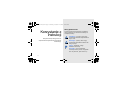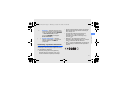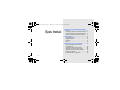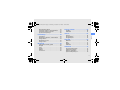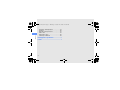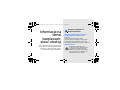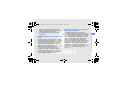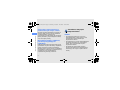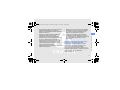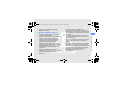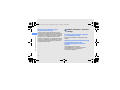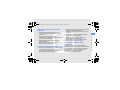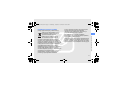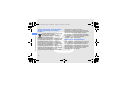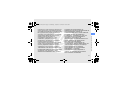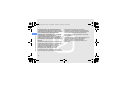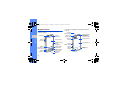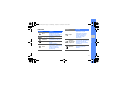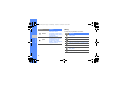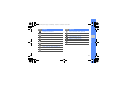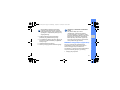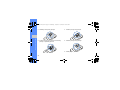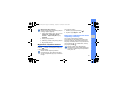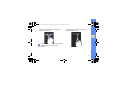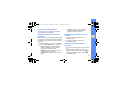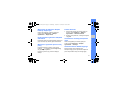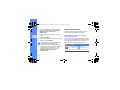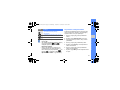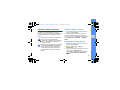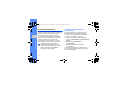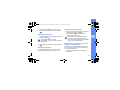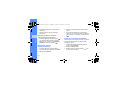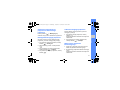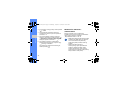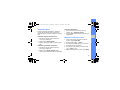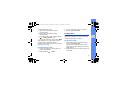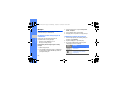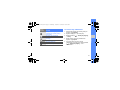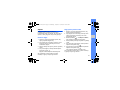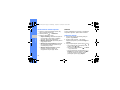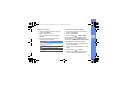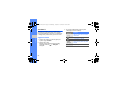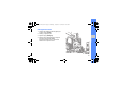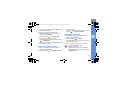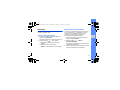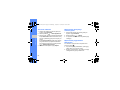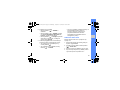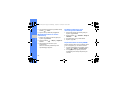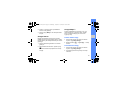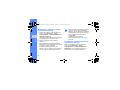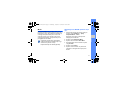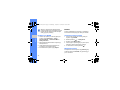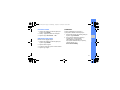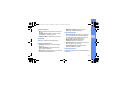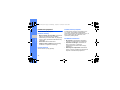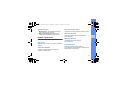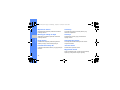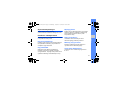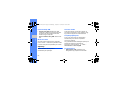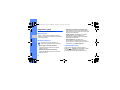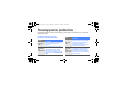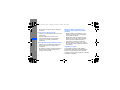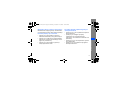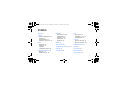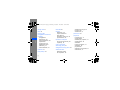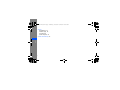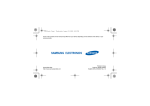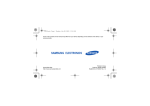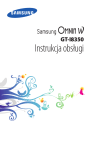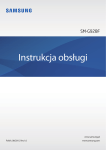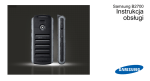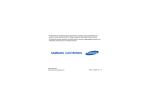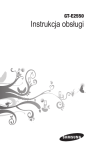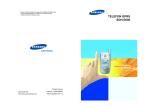Download Samsung Galaxy I7500 Instrukcja obsługi
Transcript
i7500-PL.book Page ii Monday, October 12, 2009 10:49 AM Instrukcja obsługi i7500-PL.book Page ii Monday, October 12, 2009 10:49 AM Korzystanie z instrukcji Ikony pomocnicze Przed rozpoczęciem korzystania z urządzenia należy zapoznać się z ikonami stosowanymi w niniejszej instrukcji: Ostrzeżenie – sytuacje, które mogą spowodować zranienie użytkownika lub innych osób Niniejsza instrukcja obsługi ma na celu zaprezentowanie użytkownikowi funkcji telefonu komórkowego. Przestroga – sytuacje, które mogą spowodować uszkodzenie telefonu lub innego sprzętu Uwaga – wskazówki, uwagi i dodatkowe informacje X ii Przeczytaj – strony zawierające informacje na dany temat, na przykład: X str.12 (oznacza: „patrz strona 12”) i7500-PL.book Page iii Monday, October 12, 2009 10:49 AM → ] Nawiasy kwadratowe – klawisze telefonu, na przykład: [ ] (oznacza klawisz zasilania / zakończenia połączenia) Informacje o prawach autorskich • Google, Android Market, Google Talk, Google Mail i Google Maps są znakami towarowymi firmy Google, Inc. • YouTube jest znakiem towarowym firmy YouTube, LLC. Logo YouTube ® jest zastrzeżonym znakiem towarowym firmy YouTube, LLC. • Bluetooth® jest zastrzeżonym znakiem towarowym firmy Bluetooth SIG, Inc. na całym świecie – Bluetooth QD ID: B015432. • Wi-Fi®, logo Wi-Fi CERTIFIED oraz logo Wi-Fi są zastrzeżonymi znakami towarowymi Wi-Fi Alliance. Prawa własności technologii i produktów stanowiących elementy tego urządzenia należą do odpowiednich właścicieli: • Produkt pracuje pod kontrolą platformy Android opartej na systemie Linux, którą można rozszerzać o aplikacje JavaScript. iii Korzystanie z instrukcji [ Następnie – kolejność opcji lub menu, które należy wybrać w celu wykonania kroku, na przykład: Wybierz SMS/MMS → Nowa wiadomość (oznacza wybranie SMS/MMS, a następnie Nowa wiadomość) i7500-PL.book Page iv Monday, October 12, 2009 10:49 AM Spis treści Informacje na temat bezpieczeństwa i obsługi ................................................... 1 Informacje związane z bezpieczeństwem .. 1 Ostrzeżenia dotyczące bezpieczeństwa .... 4 Ważne informacje o sposobie obsługi ....... 8 Opis telefonu ......................................... 15 Rozpakowywanie ..................................... 15 Wygląd telefonu ....................................... 16 Klawisze ................................................... 17 Ikony ........................................................ 18 Rozpoczęcie pracy z telefonem ........... 20 Montaż i przygotowanie telefonu komórkowego .......................................... 20 Wyłączanie i włączanie telefonu .............. 25 Korzystanie z ekranu dotykowego ........... 26 Zapoznanie się z ekranem głównym ....... 28 Dostęp do aplikacji ................................... 30 Dostosowywanie urządzenia ................... 30 iv i7500-PL.book Page v Monday, October 12, 2009 10:49 AM Wprowadzanie tekstu .............................. 32 Pobieranie aplikacji z Android Market ...... 34 Pobieranie plików z Internetu ................... 35 Synchronizacja danych ............................ 36 Funkcje osobiste ................................... 58 Komunikacja ......................................... 38 Internet ..................................................... 64 Google Search ......................................... 67 Google Maps™ ........................................ 67 Multimedia ............................................. 49 Obsługiwane formaty plików .................... 49 Muzyka .................................................... 50 Filmy ........................................................ 52 Aparat ...................................................... 53 Galeria ..................................................... 54 YouTube™ ............................................... 56 Internet ................................................... 64 Spis treści Połączenia ............................................... 38 Wiadomości tekstowe i multimedialne ..... 42 Google Mail™ .......................................... 44 Wiadomości e-mail .................................. 46 Google Talk™ .......................................... 47 Kontakty ................................................... 58 Kalendarz ................................................. 61 Narzędzia ............................................... 69 Bluetooth .................................................. 69 Wi-Fi ........................................................ 71 Budzik ...................................................... 72 Kalkulator ................................................. 73 Ustawienia ............................................. 74 Opcje bezprzewodowe ............................ 74 Ustawienia połączeń ................................ 76 Dźwięk i wyświetlacz ............................... 77 Synchronizacja danych ............................ 79 v i7500-PL.book Page vi Monday, October 12, 2009 10:49 AM Spis treści Położenie i zabezpieczenia ..................... 79 Aplikacje .................................................. 80 Karta SD i pamięć telefonu ...................... 81 Data i czas ............................................... 81 Regionalne i język .................................... 82 Informacje o telefonie .............................. 83 Rozwiązywanie problemów ................... a Indeks ....................................................... f vi i7500-PL.book Page 1 Monday, October 12, 2009 10:49 AM Informacje na temat bezpieczeństwa i obsługi Aby uniknąć niebezpiecznych lub nielegalnych sytuacji i zapewnić optymalne działanie telefonu komórkowego, należy postępować zgodnie z poniższymi ostrzeżeniami i wskazówkami. Informacje związane z bezpieczeństwem Przechowywanie telefonu w miejscu niedostępnym dla małych dzieci i zwierząt Telefon i wszystkie akcesoria należy przechowywać poza zasięgiem małych dzieci i zwierząt. Połknięcie niewielkich części może spowodować zadławienie lub poważne obrażenia. Ochrona słuchu Korzystanie ze słuchawek przy wysokich poziomach głośności może prowadzić do uszkodzenia słuchu. Należy korzystać tylko z minimalnego poziomu głośności, niezbędnego do słyszenia rozmowy lub muzyki. 1 i7500-PL.book Page 2 Monday, October 12, 2009 10:49 AM Podczas montowania telefonu komórkowego i akcesoriów należy zachować ostrożność Informacje na temat bezpieczeństwa i obsługi Należy się upewnić, czy wszystkie telefony komórkowe oraz związane z nimi akcesoria zostały bezpiecznie zamontowane w telefonie. Nie należy umieszczać telefonu i akcesoriów w obszarze nadmuchiwania poduszki powietrznej. Nieprawidłowo zainstalowany sprzęt bezprzewodowy może spowodować poważne uszkodzenia ciała w przypadku gwałtownego nadmuchania poduszki powietrznej. 2 Ostrożność podczas używania i pozbywania się akumulatorów • Należy korzystać tylko z baterii i ładowarek zaakceptowanych przez firmę Samsung i przeznaczonych do danego telefonu. Używanie niezgodnych baterii i ładowarek może spowodować poważne obrażenia lub uszkodzenie telefonu. • Baterii ani telefonów nie wolno wrzucać do ognia. Podczas pozbywania się zużytych baterii należy przestrzegać wszystkich przepisów lokalnego prawa. • Nigdy nie należy umieszczać baterii lub telefonów w ani na urządzeniach wydzielających ciepło, takich jak kuchenki mikrofalowe, piece i grzejniki. Baterie mogą wybuchnąć, jeśli zostaną zbyt mocno rozgrzane. i7500-PL.book Page 3 Monday, October 12, 2009 10:49 AM • Nie wolno miażdżyć ani dziurawić baterii. Należy unikać narażania baterii na wysokie ciśnienie zewnętrzne, które możne doprowadzić do wewnętrznego zwarcia i przegrzania. Między telefonem i rozrusznikiem serca należy zachować odległość przynajmniej 15 cm. Pozwoli to zapobiec ewentualnym zakłóceniom i jest zalecane przez producentów oraz niezależny instytut badawczy, Wireless Technology Research. Jeśli zachodzi jakiekolwiek podejrzenie, że telefon wywiera wpływ na pracę rozrusznika serca lub innego urządzenia medycznego, należy natychmiast wyłączyć telefon oraz skontaktować się z producentem rozrusznika lub innego urządzenia medycznego w celu uzyskania dalszych informacji. Nie należy używać telefonu w miejscach tankowania paliwa (na stacjach benzynowych) ani w pobliżu zbiorników z paliwem lub środkami chemicznymi. Telefon należy wyłączać zawsze, gdy w ostrzeżeniach lub informacjach znajduje się taka prośba. Telefon może spowodować wybuch lub pożar wewnątrz i wokół miejsc przechowywania paliwa i środków chemicznych, ich transportu oraz w obszarach, gdzie mają miejsce wybuchy. Nie należy przechowywać palnych płynów i gazów oraz materiałów wybuchowych w tym samym schowku, w którym jest przechowywany telefon, jego części i akcesoria. 3 Informacje na temat bezpieczeństwa i obsługi Unikanie wpływu telefonu na rozruszniki serca Wyłączanie telefonu w środowiskach zagrożonych wybuchem i7500-PL.book Page 4 Monday, October 12, 2009 10:49 AM Ograniczanie ryzyka związanego z powtarzaniem tych samych ruchów Informacje na temat bezpieczeństwa i obsługi W czasie wysyłania wiadomości lub grania na telefonie należy go luźno trzymać, delikatnie naciskać klawisze, używać funkcji ograniczających liczbę klawiszy do naciśnięcia (takich jak szablony lub przewidywanie tekstu) oraz robić często przerwy. Nie należy korzystać z urządzenia, jeśli ekran jest pęknięty lub uszkodzony Odłamki szkła lub tworzywa akrylowego mogą spowodować rany dłoni lub twarzy. Urządzenie należy przynieść do centrum serwisowego Samsung w celu wymiany ekranu. Uszkodzenie spowodowane nieostrożnym posługiwaniem się urządzeniem może doprowadzić do unieważnienia gwarancji producenta. 4 Ostrzeżenia dotyczące bezpieczeństwa UWAGA! • Firma Samsung Electronics nie ponosi odpowiedzialności za utratę danych, która spowodowana będzie niewłaściwym użytkowaniem telefonu. • Firma Samsung nie ponosi odpowiedzialności za wszelkie szczególne czy przypadkowe szkody, które mogą powstać w wyniku użytkowania telefonu. • Nie udziela się jakichkolwiek gwarancji użyteczności handlowej lub przydatności do określonego celu chyba, że prawo stanowi inaczej. i7500-PL.book Page 5 Monday, October 12, 2009 10:49 AM • Gwarancją nie są objęte elementy ulegające naturalnemu zużyciu w wyniku eksploatacji (np. wytarcie napisów na klawiaturze czy wytarcie oraz zadrapania obudowy). Gwarancja nie obejmuje również usterek powstałych w wyniku działania czynników atmosferycznych (np. zawilgocenie czy usterki wynikłe z działania wysokich lub niskich temperatur). Należy zawsze zachować ostrożność podczas prowadzenia pojazdu Należy unikać używania telefonu w czasie prowadzenia samochodu. Konieczne jest przestrzeganie wszystkich przepisów regulujących takie korzystanie z telefonu. Aby zwiększyć bezpieczeństwo, zawsze gdy to tylko możliwe, należy używać zestawów głośnomówiących. 5 Informacje na temat bezpieczeństwa i obsługi • Nie udziela się gwarancji na długowieczność działania poszczególnych styków oraz gwarancji na bezwzględną trwałość wszelkich elementów telefonu. • Należy przestrzegać zasad prawidłowego użytkowania zarówno telefonu jak i poszczególnych akcesoriów (ładowarka, bateria i inne). Nie należy podłączać telefonu do innych urządzeń bez wcześniejszego zapoznania się z instrukcją ich obsługi. Za wady i usterki telefonu powstałe w wyniku nieprawidłowego jego użytkowania oraz w wyniku podłączania urządzeń nieprzeznaczonych do współpracy z telefonem odpowiada użytkownik. i7500-PL.book Page 6 Monday, October 12, 2009 10:49 AM Postępowanie zgodnie ze wszystkimi ostrzeżeniami o bezpieczeństwie i zasadami Informacje na temat bezpieczeństwa i obsługi Należy przestrzegać wszystkich zasad, które ograniczają używanie telefonu komórkowego w określonych miejscach. Należy używać tylko akcesoriów zatwierdzonych przez firmę Samsung Używanie innych akcesoriów może uszkodzić telefon i spowodować obrażenia. Wyłączanie telefonu w pobliżu sprzętu medycznego Telefon może zakłócać pracę urządzeń medycznych w szpitalach lub placówkach opieki zdrowotnej. Należy przestrzegać wszystkich zasad, ostrzeżeń i wskazówek uzyskiwanych od personelu medycznego. 6 Wyłączanie telefonu lub funkcji bezprzewodowych w samolocie Telefon może zakłócać pracę wyposażenia samolotu. Należy przestrzegać wszystkich zasad ustanowionych przez linię lotniczą, a na prośbę obsługi samolotu wyłączyć telefon lub wyłączyć w nim wszystkie funkcje bezprzewodowe. Ochrona baterii i ładowarek przed uszkodzeniami • Nie należy narażać baterii na działanie bardzo niskich lub bardzo wysokich temperatur (poniżej 0° C/32° F lub powyżej 45° C/113° F). Skrajnie wysokie lub niskie temperatury mogą zmniejszyć pojemność i czas pracy baterii. • Należy chronić baterie przed stykaniem się z metalowymi przedmiotami. Może to doprowadzić do utworzenia połączenia między biegunami + i – baterii i spowodować jej tymczasowe lub trwałe uszkodzenie. i7500-PL.book Page 7 Monday, October 12, 2009 10:49 AM • Nigdy nie wolno używać uszkodzonej ładowarki lub baterii. Ostrożne korzystanie z telefonu 7 Informacje na temat bezpieczeństwa i obsługi • Nie należy rozkręcać telefonu z powodu ryzyka porażenia prądem. • Nie wolno dopuścić do kontaktu urządzenia z wilgocią – płyny mogą być przyczyną poważnego uszkodzenia. Nastąpi także zmiana koloru umieszczonej wewnątrz urządzenia etykiety, sygnalizującej uszkodzenie na skutek zamoczenia. Nie należy obsługiwać telefonu mokrymi rękami. Uszkodzenie telefonu przez wodę może doprowadzić do unieważnienia gwarancji producenta. • Nie należy przechowywać telefonu w zakurzonych i brudnych miejscach. Pozwoli to zapobiec uszkodzeniom ruchomych elementów. • Telefon jest złożonym urządzeniem elektronicznym, które należy chronić przed uderzeniami i nieostrożnym obchodzeniem się z nim. Dzięki temu można uniknąć poważnych uszkodzeń. • Nie należy malować telefonu. Farba może zablokować ruchome elementy i uniemożliwić prawidłową pracę. • Nie należy używać lampy błyskowej ani latarki w zbyt małej odległości od oczu dzieci lub zwierząt. • Narażenie telefonu i kart pamięci na działanie pola magnetycznego może doprowadzić do ich uszkodzenia. Nie należy używać futerałów ani akcesoriów z magnetycznymi zapięciami. Nie należy również narażać telefonu na długotrwałe przebywanie w polu magnetycznym. i7500-PL.book Page 8 Monday, October 12, 2009 10:49 AM Należy unikać zakłócania innych urządzeń elektronicznych Informacje na temat bezpieczeństwa i obsługi Telefon emituje sygnały fal radiowych, które mogą zakłócić nieekranowane lub nieprawidłowo ekranowane urządzenia elektroniczne, takie jak rozruszniki serca, aparaty słuchowe, urządzenia medyczne i inne urządzenia elektroniczne w domach lub pojazdach. Aby rozwiązać wszystkie problemy z występującymi zakłóceniami, należy skonsultować się z producentami posiadanych urządzeń elektronicznych. Ważne informacje o sposobie obsługi Z telefonu należy korzystać, trzymając go w prawidłowy sposób Należy unikać kontaktu z wewnętrzną anteną telefonu. Naprawy telefonów komórkowych mogą być dokonywane tylko przez wykwalifikowanych pracowników serwisu Próba naprawy telefonu przez niewykwalifikowanych pracowników może doprowadzić do jego uszkodzenia i unieważnienia gwarancji. 8 i7500-PL.book Page 9 Monday, October 12, 2009 10:49 AM Maksymalizacja czasu pracy baterii i ładowarki Ostrożna obsługa kart SIM i kart pamięci • Nie należy wyjmować karty, gdy informacje są przenoszone na nią lub używane przez telefon. Może to spowodować utratę danych i/ lub uszkodzenie karty lub telefonu. Zapewnianie dostępu do usług alarmowych W pewnych miejscach lub okolicznościach wykonanie telefonu alarmowego z telefonu może nie być możliwe. Podczas podróży w odległych lub słabiej rozwiniętych obszarach należy zaplanować inny sposób kontaktu z pracownikami usług alarmowych. 9 Informacje na temat bezpieczeństwa i obsługi • Nie należy ładować baterii dłużej niż przez tydzień. Przeładowanie baterii może skrócić jej czas pracy. • Długo nieużywana bateria ulegnie rozładowaniu i przed użyciem będzie musiała być ponownie naładowana. • Nieużywane ładowarki należy odłączyć od gniazd zasilania. • Baterii należy używać tylko w celach, do których zostały przeznaczone. • Należy chronić karty przed silnymi wstrząsami, ładunkami elektrostatycznymi oraz zakłóceniami elektrycznymi ze strony innych urządzeń. • Częste zapisywanie i kasowanie informacji skraca żywotność kart pamięci. • Nie należy dotykać złotych styków karty pamięci palcami ani metalowymi przedmiotami. W razie zabrudzenia kartę należy wytrzeć miękką ściereczką. i7500-PL.book Page 10 Monday, October 12, 2009 10:49 AM Informacje na temat bezpieczeństwa i obsługi Informacje o certyfikacie SAR (Specific Absorption Rate, specyficzny poziom napromieniowania) Przez automatyczne obniżanie poziomu energii, gdy to tylko możliwe, telefon zmniejsza ogólną ekspozycję na energię fal radiowych. Telefon spełnia wszystkie standardy Unii Europejskiej dotyczące ograniczenia narażenia człowieka na energię fal radiowych, emitowaną przez urządzenia radiowe i telekomunikacyjne. Standardy te zapobiegają sprzedaży telefonów, które przekraczają maksymalny poziom ekspozycji (znany jako Specific Absorption Rate – specyficzny poziom napromieniowania), wynoszący 2,0 W/kg tkanki. Umieszczona z tyłu niniejszej instrukcji deklaracja zgodności stanowi dowód tego, że telefon jest zgodny z dyrektywą RTTE dotyczącą urządzeń radiokomunikacyjnych i telekomunikacyjnych urządzeń końcowych. Więcej informacji o wartościach SAR i związanych z nią standardach UE można znaleźć na stronie internetowej firmy Samsung, poświęconej telefonom komórkowym. Najwyższy osiągnięty w czasie testów poziom SAR wyniósł 0,607 W/kg. Przy normalnym korzystaniu z telefonu poziom SAR będzie znacząco niższy: telefon został zaprojektowany tak, aby emitował tylko niezbędną ilość energii wymaganą do połączenia z najbliższą stacją bazową. 10 i7500-PL.book Page 11 Monday, October 12, 2009 10:49 AM Prawidłowe usuwanie produktu (zużyty sprzęt elektryczny i elektroniczny) To oznaczenie umieszczone na produkcie, akcesoriach lub dokumentacji oznacza, że po zakończeniu eksploatacji nie należy tego produktu ani jego akcesoriów (np. ładowarki, zestawu słuchawkowego, przewodu USB) wyrzucać wraz ze zwykłymi odpadami gospodarstwa domowego. Aby uniknąć szkodliwego wpływu na środowisko naturalne i zdrowie ludzi wskutek niekontrolowanego usuwania odpadów, prosimy o oddzielenie tych przedmiotów od odpadów innego typu oraz o odpowiedzialny recykling i praktykowanie ponownego wykorzystania materiałów. Użytkownicy w firmach powinni skontaktować się ze swoim dostawcą i sprawdzić warunki umowy zakupu. Produktu ani jego akcesoriów nie należy usuwać razem z innymi odpadami komercyjnymi. 11 Informacje na temat bezpieczeństwa i obsługi (Dotyczy Unii Europejskiej i innych europejskich krajów o oddzielnym systemie zbierania odpadów elektrycznych i elektronicznych) W celu uzyskania informacji na temat miejsca i sposobu bezpiecznego dla środowiska recyklingu tych przedmiotów, użytkownicy w gospodarstwach domowych powinni skontaktować się z punktem sprzedaży detalicznej, w którym dokonali zakupu produktu, lub z organem władz lokalnych. i7500-PL.book Page 12 Monday, October 12, 2009 10:49 AM Sposób poprawnego usuwania baterii, w które wyposażony jest niniejszy produkt Informacje na temat bezpieczeństwa i obsługi (Dotyczy obszaru Unii Europejskiej oraz innych krajów europejskich posiadających oddzielne systemy zwrotu zużytych baterii.) Niniejsze oznaczenie na baterii, instrukcji obsługi lub opakowaniu oznacza, że po upływie okresu użytkowania baterie, w które wyposażony był dany produkt, nie mogą zostać usunięte wraz z innymi odpadami pochodzącymi z gospodarstw domowych. Przy zastosowaniu takiego oznaczenia symbole chemiczne (Hg, Cd lub Pb) wskazują, że dana bateria zawiera rtęć, kadm lub ołów w ilości przewyższającej poziomy odniesienia opisane w dyrektywie WE 2006/66. 12 Jeśli baterie nie zostaną poprawnie zutylizowane, substancje te mogą powodować zagrożenie dla zdrowia ludzkiego lub środowiska naturalnego. Aby chronić zasoby naturalne i promować ponowne wykorzystanie materiałów, należy oddzielać baterie od innego typu odpadów i poddawać je utylizacji poprzez lokalny, bezpłatny system zwrotu baterii. Wyłączenie z odpowiedzialności Część zawartości i usług dostępnych za pomocą tego urządzenia należy do podmiotów trzecich i jest chroniona prawami autorskimi, patentami, zastrzeżeniem znaków towarowych oraz innymi prawami własności intelektualnej. Ta zawartość i usługi są dostarczane wyłącznie do użytku osobistego i niekomercyjnego. i7500-PL.book Page 13 Monday, October 12, 2009 10:49 AM „ZAWARTOŚĆ I USŁUGI POCHODZĄCE OD PODMIOTÓW TRZECICH SĄ DOSTARCZANE W POSTACI «TAK, JAK JEST». FIRMA SAMSUNG NIE GWARANTUJE W SPOSÓB WYRAŻNY ANI DOROZUMIANY, ŻE ZAWARTOŚĆ LUB USŁUGI DOSTARCZONE W TEN SPOSÓB BĘDĄ ZDATNE DO JAKIEGOKOLWIEK CELU. FIRMA SAMSUNG WYRAŻNIE ZRZEKA SIĘ WSZELKICH WYNIKOWYCH GWARANCJI, W TYM, ALE BEZ OGRANICZENIA DO GWARANCJI ZDATNOŚCI HANDLOWEJ LUB PRZYDATNOŚCI DO OKREŚLONEGO CELU. FIRMA SAMSUNG NIE GWARANTUJE ŚCISŁOŚCI, PRAWIDŁOWOŚCI, PUNKTUALNOŚCI, LEGALNOŚCI ANI KOMPLETNOŚCI ŻADNEJ ZAWARTOŚCI LUB USŁUG UDOSTĘPNIANYCH ZA POMOCĄ TEGO URZĄDZENIA I W ŻADNYCH OKOLICZNOŚCIACH, Z WŁĄCZENIEM ZANIEDBANIA, NIE PONOSI ODPOWIEDZIALNOŚCI ZWIĄZANEJ Z UMOWĄ LUB KONTRAKTEM ZA ŻADNE BEZPOŚREDNIE, POŚREDNIE, 13 Informacje na temat bezpieczeństwa i obsługi Użytkownik nie może używać tej zawartości ani usług w sposób, który nie został autoryzowany przez właściciela zawartości lub dostawcę usług. Bez ograniczenia do powyżej wymienionych warunków, w przypadku braku wyraźnej zgody odpowiedniego właściciela zawartości lub dostawcy usług nie jest dozwolone modyfikowanie, kopiowanie, ponowne publikowanie, przesyłanie, wysyłanie, przekazywanie, tłumaczenie, sprzedawanie, tworzenie utworów pochodnych, wykorzystywanie ani rozprowadzanie w żaden sposób, z wykorzystaniem jakiegokolwiek medium, jakiejkolwiek zawartości lub usług wyświetlanych za pomocą tego urządzenia. i7500-PL.book Page 14 Monday, October 12, 2009 10:49 AM Informacje na temat bezpieczeństwa i obsługi PRZYPADKOWE LUB WYNIKOWE SZKODY, HONORARIA ADWOKATÓW, WYDATKI LUB INNE SZKODY WYNIKAJĄCE ALBO ŁĄCZĄCE SIĘ Z JAKIMIKOLWIEK INFORMACJAMI ZAWARTYMI LUB ZWIĄZANYMI Z UŻYCIEM ZAWARTOŚCI LUB USŁUG PRZEZ UŻYTKOWNIKA BĄDŻ PODMIOTY TRZECIE, NAWET JEŚLI ZOSTAŁA POWIADOMIONA O MOŻLIWOŚCI WYSTĄPIENIA TEGO RODZAJU SZKÓD”. Świadczenie usług przez podmioty trzecie może zostać zakończone lub przerwane w dowolnej chwili i firma Samsung nie gwarantuje, że zawartość lub usługa będą dostępne przez jakikolwiek czas. Zawartość i usługi są przesyłane przez podmioty trzecie za pośrednictwem sieci i urządzeń przesyłowych, które nie są kontrolowane przez firmę Samsung. 14 Bez ograniczenia ogólności niniejszego wyłączenia z odpowiedzialności firma Samsung wyraźnie zrzeka się wszelkiej odpowiedzialności za przerwanie lub zawieszenie dostępności zawartości lub usługi uzyskiwanych za pomocą tego urządzenia. Firma Samsung nie ponosi odpowiedzialności za usługi klienta związane z tą zawartością i usługami. Pytania i żądania dotyczące zawartości lub usług należy kierować do ich dostawców. i7500-PL.book Page 15 Monday, October 12, 2009 10:49 AM Opis telefonu W tym rozdziale znajdują się informacje o wyglądzie telefonu, jego klawiszach i ikonach. Rozpakowywanie Sprawdź, czy w pudełku z produktem znajdują się następujące elementy: • • • • Telefon komórkowy Bateria (litowo-jonowa / 1500 mAh) Ładowarka podróżna Instrukcja obsługi Elementy oferowane z telefonem mogą się różnić w zależności od oprogramowania i akcesoriów dostępnych w konkretnym regionie lub oferowanych przez danego usługodawcę. Dodatkowe akcesoria można nabyć u lokalnego przedstawiciela firmy Samsung. 15 i7500-PL.book Page 16 Monday, October 12, 2009 10:49 AM Wygląd telefonu Z przodu telefonu znajdują się następujące klawisze i funkcje: Słuchawka Opis telefonu Klawisz głośności Czujnik zbliżeniowy Ekran dotykowy Czterokierunkowy klawisz nawigacyjny Klawisz potwierdzenia Klawisz menu Klawisz połączenia Klawisz Wstecz Klawisz Home Klawisz zasilania / zakończenia połączenia Mikrofon 16 Z tyłu telefonu znajdują się następujące klawisze i funkcje: Gniazdo wielofunkcyjne Mikrofon do nagrań wideo Gniazdo zestawu słuchawkowego (słuchawki z wtykiem 3,5 mm) Obiektyw aparatu Lampa błyskowa Klawisz blokady ekranu Klawisz aparatu Głośnik Pokrywka baterii Antena wewnętrzna i7500-PL.book Page 17 Monday, October 12, 2009 10:49 AM Klawisze Klawisz Menu Klawisz Funkcja Otwieranie listy opcji dostępnych na tym ekranie. Potwierdź Potwierdzenie wyboru lub wprowadzonych danych. Wstecz Powrót do poprzedniego ekranu. Home Powrót do ekranu oczekiwania, otwieranie listy ostatnio używanych programów (naciśnij i przytrzymaj). Połącz Zasilanie / zakończenie połączenia Włączenie telefonu (naciśnij i przytrzymaj); zakończenie połączenia; dostęp do szybkiego menu (naciśnij i przytrzymaj). Głośność Regulacja głośności telefonu. 17 Opis telefonu Nawigacyjny Przewijanie aplikacji lub opcji menu. Funkcja Wykonanie lub odebranie połączenia; w trybie oczekiwania umożliwia wyświetlenie połączeń ostatnio wykonanych, nieodebranych lub odebranych. i7500-PL.book Page 18 Monday, October 12, 2009 10:49 AM Klawisz Blokada Opis telefonu Aparat Funkcja Wyłączanie wyświetlacza i blokowanie ekranu dotykowego; odblokowanie ekranu dotykowego (naciśnij i przytrzymaj). Włączanie aparatu fotograficznego na ekranie oczekiwania (naciśnij i przytrzymaj); w trybie aparatu – robienie zdjęć lub nagrywanie filmów. Ikony Poznaj ikony wyświetlane na ekranie. Ikona Definicja Siła sygnału Połączenie z siecią GPRS Połączenie z siecią EDGE Połączenie z siecią UMTS Roaming (poza zwykłym obszarem usług operatora) Włączony GPS Dotknij tej ikony, aby wyświetlić dalsze ikony stanu Nawiązano połączenie 18 i7500-PL.book Page 19 Monday, October 12, 2009 10:49 AM Ikona Definicja Ikona Definicja Nowa wiadomość poczty głosowej Przekazywanie połączeń włączone Nowa wiadomość Google Talk Podłączono do komputera Włączony tryb cichy Bluetooth włączony Trwa odtwarzanie muzyki Podłączone urządzenie Bluetooth Włączony tryb samolotowy Wi-Fi aktywne Poziom naładowania baterii Synchronizacja Alarm aktywny Opis telefonu Połączenie nieodebrane Brak karty SIM Nowa wiadomość tekstowa (SMS) lub multimedialna (MMS) Nowa wiadomość e-mail 19 i7500-PL.book Page 20 Monday, October 12, 2009 10:49 AM Rozpoczęcie pracy z telefonem W tym rozdziale przedstawiono podstawowe informacje na temat używania telefonu. 20 Montaż i przygotowanie telefonu komórkowego Na początek złóż i skonfiguruj swój telefon przed pierwszym uruchomieniem. Wkładanie karty SIM i baterii Po podpisaniu umowy abonenckiej z operatorem sieci komórkowej użytkownik otrzymuje kartę SIM (Subscriber Identity Module), na której znajdują się szczegółowe informacje o subskrypcji, takie jak kod PIN i dostępne usługi opcjonalne. i7500-PL.book Page 21 Monday, October 12, 2009 10:49 AM Aby włożyć kartę SIM i baterię: 2. Włóż kartę SIM. 1. Zdejmij pokrywę baterii. 21 Rozpoczęcie pracy z telefonem Jeśli telefon jest włączony, wyłącz go. X str. 25 • Włóż kartę SIM, kierując pozłacane styki w dół. • Bez karty SIM można korzystać z usług niesieciowych oraz z niektórych opcji menu telefonu. i7500-PL.book Page 22 Monday, October 12, 2009 10:49 AM 3. Włóż baterię. Ładowanie baterii Przed pierwszym włączeniem telefonu należy naładować baterię. 1. Otwórz pokrywę gniazda wielofunkcyjnego na górze telefonu. Rozpoczęcie pracy z telefonem 2. Podłącz mniejszą końcówkę ładowarki podróżnej do gniazda wielofunkcyjnego. 4. Załóż pokrywę baterii. Symbol trójkąta skierowany w górę 22 i7500-PL.book Page 23 Monday, October 12, 2009 10:49 AM Nieprawidłowe podłączenie ładowarki podróżnej może spowodować poważne uszkodzenie telefonu. Żadne uszkodzenia wynikające z nieprawidłowej obsługi nie są objęte gwarancją. 4. Po naładowaniu baterii (gdy ikona nie jest animowana) odłącz ładowarkę od gniazdka elektrycznego. 5. Odłącz ładowarkę od telefonu. 6. Zamknij pokrywę gniazda wielofunkcyjnego. Wkładanie karty pamięci (opcjonalnie) Aby móc przechowywać dodatkowe pliki multimedialne, należy włożyć kartę pamięci. Telefon obsługuje karty microSD™ lub microSDHC™ o pojemności do 32 GB (zależnie od producenta karty pamięci i jej rodzaju). 1. Zdejmij pokrywę baterii. 23 Rozpoczęcie pracy z telefonem 3. Podłącz większą końcówkę ładowarki podróżnej do gniazdka elektrycznego. Informacje o wskaźniku rozładowania baterii Gdy bateria zbliży się do stanu rozładowania, zostanie wyemitowany sygnał ostrzegający i komunikat o niskim poziomie naładowania baterii. Ikona baterii będzie pusta. Jeśli poziom naładowania baterii jest zbyt niski, telefon wyłącza się automatycznie. Aby dalej używać telefonu, należy naładować jego baterię. i7500-PL.book Page 24 Monday, October 12, 2009 10:49 AM Rozpoczęcie pracy z telefonem 2. Odblokuj uchwyt karty pamięci. 4. Zamknij uchwyt karty pamięci. 3. Podnieś uchwyt karty pamięci i wsuń kartę pamięci w pokazany sposób. 5. Zablokuj uchwyt karty pamięci. 6. Załóż pokrywę baterii. 24 i7500-PL.book Page 25 Monday, October 12, 2009 10:49 AM Wyjmowanie karty pamięci W celu bezpiecznego wyjęcia karty pamięci należy ją najpierw wyłączyć. 2. Zdejmij pokrywę baterii. 3. Odblokuj i podnieś uchwyt karty pamięci. 4. Wyjmij kartę pamięci. Wyłączanie i włączanie telefonu Aby włączyć telefon, naciśnij i przytrzymaj klawisz [ ]. Telefon automatycznie połączy się z siecią komórkową. Możesz zostać obciążony kosztami transmisji danych, gdyż telefon domyślnie, od razu po włączeniu, łączy się z serwerami Google. 1. Naciśnij i przytrzymaj klawisz [ ]. 2. Wybierz opcje Wyłącz → OK. Blokowanie i odblokowywanie ekranu dotykowego i klawiszy Aby uniknąć niepożądanych działań, spowodowanych przypadkowym naciśnięciem któregoś z klawiszy, można zablokować ekran dotykowy i klawiaturę telefonu. Aby zablokować, naciśnij klawisz [ ]. Aby odblokować, naciśnij i przytrzymaj klawisz [ ]. Możesz ustawić wzór odblokowujący, zabezpieczający przed odblokowywaniem i używaniem urządzenia przez niepowołane osoby. X str. 31 25 Rozpoczęcie pracy z telefonem 1. Otwórz listę aplikacji (X str. 30) i wybierz Ustawienia → Karta SD i pamięć telefonu → Odłącz kartę SD w opcji Karta SD. Aby wyłączyć telefon: i7500-PL.book Page 26 Monday, October 12, 2009 10:49 AM Wyłączanie funkcji łączności bezprzewodowej Rozpoczęcie pracy z telefonem Po wyłączeniu funkcji łączności bezprzewodowej można używać pozostałych funkcji telefonu w takich miejscach, w których korzystanie z łączności bezprzewodowej jest zabronione, np. w samolotach lub szpitalach. W celu wyłączenia funkcji łączności bezprzewodowej otwórz listę aplikacji (X str. 30), wybierz opcje Ustawienia → Opcje bezprzewodowe → Tryb samolotowy. W miejscach, gdzie używanie urządzeń bezprzewodowych jest zabronione, należy przestrzegać wszystkich widocznych ostrzeżeń i wskazówek udzielanych przez personel. 26 Korzystanie z ekranu dotykowego Korzystając z ekranu dotykowego urządzenia, można z łatwością wybierać opcje menu lub używać funkcji. Poniżej przedstawiono informacje na temat korzystania z ekranu dotykowego. Aby w optymalny sposób używać ekranu dotykowego, przez rozpoczęciem eksploatacji telefonu należy zdjąć folię ochronną z ekranu. i7500-PL.book Page 27 Monday, October 12, 2009 10:49 AM • Dotknij ikony, aby uruchomić aplikację albo wybierz menu lub ikonę. • Przeciągaj palcem w górę lub w dół, aby przewijać listy pionowe. Rozpoczęcie pracy z telefonem Lista dostępnych opcji może zostać otwarta poprzez dotknięcie i przytrzymanie elementu. 27 i7500-PL.book Page 28 Monday, October 12, 2009 10:49 AM • Przeciągaj palcem w lewo lub w prawo, aby przewijać listy poziome. Zapoznanie się z ekranem głównym Po włączeniu telefonu wyświetlany jest ekran główny. Ekran ten umożliwia dostęp do różnych funkcji i informacji o stanie. Rozpoczęcie pracy z telefonem Pasek stanu Zakładka aplikacji * Twój ekran główny może się różnić od ekranu zaprezentowanego w instrukcji obsługi. 28 i7500-PL.book Page 29 Monday, October 12, 2009 10:49 AM Przewijanie ekranu głównego Przewiń w lewo lub w prawo, aby wyświetlić ukryty obszar ekranu głównego. • Foldery: tworzenie nowych folderów i dodawanie folderów do kontaktów. • Tapety: ustawienie obrazu tła. Przesuwanie elementów na ekranie głównym Można dostosować ekran główny dodając skróty do aplikacji lub elementów w aplikacji, widgetów lub folderów. Aby dodawać elementy do ekranu głównego: 1. Dotknij i przytrzymaj element w celu przesunięcia go. 2. Przeciągnij powiększony element do wybranego miejsca. 1. Naciśnij klawisz [ Usuwanie elementów z ekranu głównego ] i wybierz opcję Dodaj. 2. Wybierz kategorię elementów → element: • Skróty: dodawanie skrótów takich jak aplikacje, zakładki, kontakty, etykietki Google Mail i listy odtwarzania. • Widgety: dodawanie widgetów takich jak zegar analogowy, kalendarz, miniodtwarzacz, ramki do zdjęć i Google Search. 1. Dotknij i przytrzymaj element w celu usunięcia go. Element zostaje powiększony, a ikona w zakładce aplikacje zmienia się na ikonę , co oznacza, że zakładka aplikacji zamienia się na zakładkę kosza. 29 Rozpoczęcie pracy z telefonem Dodawanie elementów do ekranu głównego i7500-PL.book Page 30 Monday, October 12, 2009 10:49 AM 2. Przeciągnij element do zakładki kosza. 3. Puść element kiedy element i zakładka kosza zmienią kolor na czerwony. Przeglądanie informacji sieciowych i powiadomień Rozpoczęcie pracy z telefonem Aby mieć dostęp do informacji sieciowych i listy powiadomień, przeciągnij pasek stanu z góry ekranu w dół. W celu wyczyszczenia listy powiadomień wybierz Wyczyść powiadomienia. Aby ukryć listę, przeciągnij dół listy w górę. 2. Wybierz aplikację. Aby dodać aplikację do ekranu głównego, należy ją dotknąć i przytrzymać. 3. Aby powrócić do poprzedniego ekranu, naciśnij klawisz [ ]; aby powrócić do ekranu głównego, naciśnij klawisz Home. Aby uzyskać dostęp do ostatnio używanych aplikacji: 1. Naciśnij i przytrzymaj klawisz Home, aby otworzyć listę ostatnio używanych aplikacji. 2. Wybierz aplikację. Dostęp do aplikacji Aby uzyskać dostęp do aplikacji telefonu: 1. W ekranie głównym przeciągnij do góry ikonę , aby otworzyć listę aplikacji. 30 Dostosowywanie urządzenia Można lepiej wykorzystać urządzenie, dostosowując je do własnych preferencji. i7500-PL.book Page 31 Monday, October 12, 2009 10:49 AM Wyłączanie lub włączanie dźwięku klawiszy dotykowych Otwórz listę aplikacji na ekranie głównym i wybierz opcje Ustawienia → Dźwięk i wyświetlacz → Dotyk ekranu. Na ekranie głównym naciskaj klawisz głośności w górę lub w dół, aby ustawić głośność dzwonka. Włączanie i wyłączanie profilu cichej pracy Na ekranie głównym naciśnij i przytrzymaj klawisz [ ], a następnie wybierz Tryb cichy, aby wyciszyć urządzenie. Powtórz czynność, aby ponownie włączyć dźwięki. 1. Otwórz listę aplikacji na ekranie głównym i wybierz opcje Ustawienia → Dźwięk i wyświetlacz → Dzwonek telefonu. 2. Wybierz z listy dzwonek, a następnie wybierz opcję OK. Rozpoczęcie pracy z telefonem Dostosowywanie głośności dźwięków dzwonków Zmiana dzwonka Uruchamianie animacji przełączania okien Otwórz listę aplikacji na ekranie głównym i wybierz opcje Ustawienia → Dźwięk i wyświetlacz → Animacja. Ustawianie wzoru odblokowującego Możesz ustawić wzór odblokowujący, zabezpieczający przed używaniem urządzenia przez niepowołane osoby bez Twojej zgody. 31 i7500-PL.book Page 32 Monday, October 12, 2009 10:49 AM 1. Otwórz listę aplikacji na ekranie głównym i wybierz opcje Ustawienia → Położenie i zabezpieczenia → Ustaw wzór odblokowania. Wprowadzanie tekstu 2. Narysuj wzór, łącząc palcem co najmniej 4 kropki. Wprowadzanie tekstu za pomocą klawiatury Android Rozpoczęcie pracy z telefonem 3. Wybierz opcję Dalej. 4. W celu potwierdzenia ponownie narysuj wzór. 5. Wybierz opcję Potwierdź. Po ustanowieniu wzoru odblokowującego urządzenie będzie wymagało jego wprowadzenia przy każdym włączeniu aparatu. Jeśli nie chcesz, żeby urządzenie wymagało wprowadzenia wzoru, usuń zaznaczenie pola wyboru obok opcji Wymagaj wzoru w Położenie i zabezpieczenia. 32 Używając ekranu dotykowego można wpisać tekst i tworzyć wiadomości lub kontakty. Po dotknięciu pola wprowadzania tekstu, u dołu ekranu pojawi się klawiatura Android. Wprowadź tekst za pomocą klawiszy alfanumerycznych. Można również użyć następujących ikon: Ikona Funkcja Zmiana wielkości liter (małe i wielkie); dotknięcie ikony powoduje przełączenie na wielkie litery (kropka przy ikonie zaświeci się na zielono) i7500-PL.book Page 33 Monday, October 12, 2009 10:49 AM Ikona Funkcja Usuwanie znaków; czyszczenie pola wprowadzania tekstu (dotknij i przytrzymaj) Kopiowanie i wklejanie tekstu Przełączanie pomiędzy trybem numer/ symbol i trybem ABC 1. Dotknij i przytrzymaj pola wprowadzania tekstu. Wstawianie spacji 2. Wybierz opcję Zaznacz tekst z listy opcji. 3. Przeciągnij palec po tekście, który chcesz podświetlić. 4. Dotknij i przytrzymaj podświetlony tekst. 5. Wybierz opcję Kopiuj w celu skopiowania tekstu do schowka. 6. Dotknij i przytrzymaj pole wprowadzania tekstu w innej aplikacji. 7. Wybierz opcję Wklej w celu wklejenia tekstu do pola. 33 Rozpoczęcie pracy z telefonem • Aby ukryć klawiaturę Android, naciśnij klawisz [ ]. • Aby zmienić ustawienia klawiatury, dotknij i przytrzymaj klawisz lub ,a następnie wybierz opcję Ustawienia klawiatury Android. • Zmiany typu klawiatury możliwe są po pobraniu więcej niż jednej klawiatury z sieci. Dotknij i przytrzymaj klawisz lub klawisz , a następnie wybierz opcję Wprowadzanie tekstu → typ klawiatury. Podczas wprowadzania tekstu można używać funkcji kopiowania i wklejania, umożliwiającej używanie tekstu w innych aplikacjach. i7500-PL.book Page 34 Monday, October 12, 2009 10:49 AM Pobieranie aplikacji z Android Market Rozpoczęcie pracy z telefonem Android Market umożliwia łatwe i szybkie kupowanie gier i aplikacji. Funkcjonalności urządzenia wyposażonego w platformę Android mogą być rozszerzane poprzez instalowanie dodatkowych aplikacji. Urządzenie zapisze pliki użytkownika z pobranych aplikacji w pamięci moviNAND™. W celu zapisania plików na kartę pamięci SD należy podłączyć urządzenie do komputera i skopiować je z pamięci moviNAND na kartę pamięci SD. Instalowanie aplikacji 1. Otwórz listę aplikacji na ekranie głównym i wybierz opcję Market. 34 2. Wybierz opcję Akceptuj po pojawieniu się ogólnych warunków zakupu. 3. Wybierz kategorię elementów → element. 4. Wybierz opcję Zainstaluj (dla bezpłatnych elementów) lub Kup. 5. Po wybraniu opcji Zainstaluj nastąpi natychmiastowe pobieranie. 6. Po wybraniu opcji Kup należy wprowadzić dane karty kredytowej. Postępuj zgodnie z instrukcjami wyświetlanymi na ekranie. Odinstalowywanie aplikacji 1. Na ekranie głównym Android Market naciśnij klawisz [ ] → Pobrane elementy. 2. Wybierz element do usunięcia. 3. Wybierz opcję Odinstaluj. i7500-PL.book Page 35 Monday, October 12, 2009 10:49 AM Pobieranie plików z Internetu Pobieranie plików z Internetu Pliki lub aplikacje sieciowe, które zostały pobrane z Internetu, są przechowywane na karcie pamięci. W celu sprawdzenia listy obsługiwanych formatów plików patrz „Obsługiwane formaty plików”. 1. Otwórz listę aplikacji na ekranie głównym i wybierz opcję Internet. Niektóre pliki multimedialne mogą zawierać mechanizm Digital Rights Managements, chroniący prawa autorskie. Ochrona ta może zapobiec pobieraniu, kopiowaniu, modyfikowaniu i przesyłaniu niektórych plików. Rozpoczęcie pracy z telefonem Pliki pobrane z Internetu mogą zawierać wirusy, które mogą spowodować uszkodzenie urządzenia. Aby zmniejszyć ryzyko, należy pobierać pliki jedynie z zaufanych źródeł. 2. Wyszukaj plik lub aplikację i pobierz ją. W celu zainstalowania aplikacji pobranych z innych stron niż Android Market należy wybrać opcje Ustawienia → Aplikacje → Nieznane źródła. Przeglądanie historii pobierania 1. Otwórz listę aplikacji na ekranie głównym i wybierz opcję Internet. 2. Naciśnij klawisz [ Pobrane pliki. ] → Więcej → 3. Aby wyczyścić historię pobierania, naciśnij klawisz [ ] → Wyczyść listę. Aby anulować pobieranie, naciśnij klawisz [ ] → Anuluj pobieranie wszystkich plików. 35 i7500-PL.book Page 36 Monday, October 12, 2009 10:49 AM Synchronizacja danych Można zsynchronizować dane (wiadomości, kalendarz i kontakty Google) z serwerem Google, a także archiwizować lub odtwarzać dane. Rozpoczęcie pracy z telefonem Po wykonaniu synchronizacji urządzenie pozostaje podłączone do sieci. Po dokonaniu zmian w serwerze zaktualizowane informacje pojawią się w telefonie. Rozpocznie się automatyczna synchronizacja. To samo jest wykonywane po zmianie danych w telefonie. Aby możliwa była synchronizacja z serwerem Google, należy mieć konto Google. Jeśli nie posiadasz konta Google, załóż je wybierając opcję Utwórz na pierwszym ekranie ustawień. 36 Uruchamianie automatycznej synchronizacji Po dodaniu danych lub ich edycji w jednej z podanych aplikacji (Google Mail, Kalendarz i Kontakty) w sieci, zaktualizowane informacje pojawią się w urządzeniu i vice versa. 1. Otwórz listę aplikacji w ekranie głównym i wybierz opcje Ustawienia → Synchronizacja danych. 2. Wybierz opcję Automatyczna synchronizacja. 3. Wybierz aplikacje przeznaczone do synchronizacji. W celu odłączenia aplikacji od automatycznej synchronizacji, należy odznaczyć pole wyboru obok wybranej aplikacji. i7500-PL.book Page 37 Monday, October 12, 2009 10:49 AM Ręczna synchronizacja danych 1. Otwórz listę aplikacji na ekranie głównym i wybierz opcje Ustawienia → Synchronizacja danych. Rozpoczęcie pracy z telefonem 2. Naciśnij klawisz [ ] → Synchronizuj teraz. Telefon rozpocznie synchronizację wskazanych danych. 37 i7500-PL.book Page 38 Monday, October 12, 2009 10:49 AM Komunikacja Poniżej przedstawiono informacje o nawiązywaniu i odbieraniu połączeń, a także o odbieraniu różnych wiadomości przez sieci komórkowe i Internet. Połączenia Poniżej przedstawiono informacje o nawiązywaniu i odbieraniu połączeń oraz o funkcjach połączeń. Ekran dotykowy jest automatycznie blokowany po przyłożeniu urządzenia do ucha podczas rozmowy, co zapobiega przypadkowemu wybraniu jednej z funkcji telefonu. Nawiązywanie połączenia 1. W ekranie głównym naciśnij klawisz [ ], aby wyświetlić listę ostatnich numerów. 2. Wybierz opcję Telefon. 3. Wprowadź numer kierunkowy i numer telefonu. 38 i7500-PL.book Page 39 Monday, October 12, 2009 10:49 AM 4. Naciśnij klawisz [ ], aby wybrać numer. Używanie funkcji głośnika 5. Aby zakończyć połączenie, naciśnij klawisz [ ]. 1. Aby aktywować głośnik, podczas połączenia naciśnij klawisz [ ] → Głośnik. Odbieranie połączenia 2. Aby przełączyć aparat z powrotem na słuchawkę, powtórz krok 1. Jeśli został podłączony zestaw słuchawkowy, możesz nacisnąć przycisk na słuchawkach. 2. Aby zakończyć połączenie, naciśnij klawisz [ ]. Regulacja głośności Aby wyregulować głośność w czasie rozmowy, naciśnij klawisz głośności w górę lub w dół. Korzystanie z funkcji głośnika podczas rozmowy w głośnym miejscu może być trudne. Aby uzyskać lepszą jakość dźwięku, należy użyć słuchawki telefonu. Wyświetlanie i wybieranie numerów połączeń nieodebranych W urządzeniu zostaną wyświetlone połączenia, które nie zostały odebrane. Aby oddzwonić na nieodebrane połączenie: 1. Wybierz powiadomienie o nieodebranym połączeniu. 39 Komunikacja 1. Podczas sygnału przychodzącego połączenia naciśnij klawisz [ ]. i7500-PL.book Page 40 Monday, October 12, 2009 10:49 AM 2. Przewiń do połączenia, na które chcesz oddzwonić. 3. Dotknij i przytrzymaj klawisz 0, aby wpisać znak +. 3. Naciśnij klawisz [ połączenie. 4. Aby wykonać połączenie, wprowadź cały numer (numer kierunkowy kraju, miasta oraz numer telefonu), a następnie naciśnij klawisz [ ]. ], aby nawiązać Komunikacja Wybieranie numeru ostatnio wykonywanego połączenia 1. W ekranie głównym naciśnij klawisz [ ], aby wyświetlić listę ostatnich numerów. 2. Wskaż numer i wybierz opcję Zadzwoń ponownie lub naciśnij klawisz [ ]. Wybieranie numeru międzynarodowego 1. W ekranie głównym naciśnij klawisz [ ], aby wyświetlić listę ostatnich numerów. 2. Wybierz opcję Telefon. 40 Łączenie z numerem z Kontaktów Można wykorzystać zapisane kontakty i wykonać połączenie bezpośrednio przy użyciu funkcji Kontakty. X str. 58 1. Otwórz listę aplikacji na ekranie głównym i wybierz opcję Kontakty. 2. Wybierz nazwę kontaktu. 3. Wskaż numer lub naciśnij klawisz [ wybrać numer domyślny. ], aby i7500-PL.book Page 41 Monday, October 12, 2009 10:49 AM Zawieszenie połączenia lub przywrócenie zawieszonego połączenia Odbieranie drugiego połączenia Naciśnij klawisz [ ] → Wstrzymaj, aby zawiesić lub przywrócić zawieszone połączenie. Nawiązywanie drugiego połączenia 1. Aby odebrać drugie połączenie, naciśnij klawisz [ ]. Pierwsze połączenie zostanie automatycznie zawieszone. W czasie rozmowy można nawiązać drugie połączenie, jeśli sieć obsługuje taką funkcję: 2. Aby przełączyć się między połączeniami, naciśnij klawisz [ ] → Przełącz. 2. Wprowadź drugi numer i naciśnij klawisz [ ]. 3. Aby przełączyć się między połączeniami, naciśnij klawisz [ ] → Przełącz. 4. Aby zakończyć bieżące połączenie, naciśnij klawisz [ ]. Wykonywanie połączenia konferencyjnego 1. Połącz się z pierwszą osobą, którą chcesz dodać do połączenia konferencyjnego. 2. W trakcie tego połączenia zadzwoń do drugiej osoby. Pierwsze połączenie zostanie automatycznie zawieszone. 41 Komunikacja 1. Aby zawiesić pierwsze połączenie, naciśnij klawisz [ ] → Dodaj poł.. Można odebrać drugie połączenie, jeśli sieć obsługuje tę funkcję: i7500-PL.book Page 42 Monday, October 12, 2009 10:49 AM 3. Po połączeniu z drugą osobą naciśnij klawisz [ ] → Scal. 4. Jeśli konieczne jest dodanie kolejnych uczestników, powtórz czynności opisane w punktach 2 i 3. Komunikacja 5. Aby przeprowadzić prywatną rozmowę z jednym z uczestników, naciśnij klawisz [ ] → Zarządzanie rozmową konferencyjną. Następnie wybierz uczestnika → . 6. Aby odłączyć jednego z uczestników z połączenia konferencyjnego, wybierz opcję obok tego uczestnika. Aby zakończyć połączenie konferencyjne, naciśnij klawisz [ ]. 42 Wiadomości tekstowe i multimedialne Można korzystać z funkcji wiadomości. Dodatkowe informacje na temat wprowadzania tekstu można znaleźć w rozdziale „Wprowadzanie tekstu”. X str. 32 • Maksymalna dopuszczalna liczba znaków w wiadomości SMS zależy od operatora sieci. Jeżeli wiadomość przekroczy maksymalną liczbę znaków, telefon ją podzieli. • Telefon domyślnie korzysta z automatycznego trybu wprowadzania znaków w wiadomości SMS. Jeżeli zostanie wprowadzony znak Unicode spowoduje to zmniejszenie maksymalnej liczby znaków o około połowę. i7500-PL.book Page 43 Monday, October 12, 2009 10:49 AM Wysyłanie wiadomości tekstowych 2. Wybierz pole odbiorcy (Do). 1. Otwórz listę aplikacji na ekranie głównym i wybierz opcję SMS/MMS → Nowa wiadomość. 3. Wprowadź numery lub adresy e-mail odbiorców. 2. Wybierz pole odbiorcy (Do). 3. Wprowadź numer odbiorcy. 5. Wprowadź treść wiadomości. Aby wprowadzić emotikony, naciśnij klawisz [ ] → Wstaw emotikon. 6. Aby wysłać wiadomość, wybierz opcję Wyślij. Wysłane wiadomości są grupowane w wątki. 5. Wprowadź tekst wiadomości. Aby wprowadzić emotikony, naciśnij klawisz [ ] → Wstaw emotikon. 6. Naciśnij klawisze [ dodaj pozycję. ] → Załącz → opcję i 7. Naciśnij klawisze [ temat wiadomości. ] → Dodaj temat i wpisz 8. Aby wysłać wiadomość, wybierz opcję Wyślij. Wysłane wiadomości są grupowane w wątki. Wysyłanie wiadomości multimedialnych 1. Otwórz listę aplikacji na ekranie głównym i wybierz opcję SMS/MMS → Nowa wiadomość. 43 Komunikacja 4. Wybierz pole do wprowadzania tekstu (Wpisz, aby utworzyć). 4. Wybierz pole do wprowadzania tekstu (Wpisz, aby utworzyć). i7500-PL.book Page 44 Monday, October 12, 2009 10:49 AM Wyświetlanie wiadomości SMS lub MMS 1. Otwórz listę aplikacji na ekranie głównym i wybierz opcję SMS/MMS. 2. Wybierz wiadomość SMS lub MMS z listy wiadomości. Komunikacja 3. Aby wyświetlić załącznik do wiadomości MMS, wybierz opcję . Google Mail™ Można odbierać nowe wiadomości z Google Mail do własnej skrzynki odbiorczej w telefonie. Po otwarciu usługi Google Mail pojawi się ekran ze skrzynką odbiorczą. W pasku tytułowym wyświetlana jest informacja o ilości nieprzeczytanych wiadomości, a nieprzeczytane wiadomości oznaczone są pogrubioną czcionką. 44 Jeśli do wiadomości zostały przypisane etykiety, pojawia się ona w kolorowym prostokącie na wiadomości. W zależności od operatora sieci menu Google Mail może nosić inną nazwę. Przeglądanie wiadomości e-mail 1. Otwórz listę aplikacji na głównym ekranie i wybierz opcję Google Mail. 2. Wybierz wiadomość e-mail z listy wątków wiadomości. Możesz odpowiedzieć lub przekazać wiadomość dalej. Po otwarciu wiadomości wybierz opcje Odpowiedz, Odpowiedz wszystkim lub Przekaż dalej. i7500-PL.book Page 45 Monday, October 12, 2009 10:49 AM Nadawanie etykiet Filtrowanie wiadomości Można segregować wiadomości, nadając im etykiety lub oznaczając ważne wiadomości gwiazdką. Można sortować wiadomości, stosując filtry. 1. Na ekranie skrzynki odbiorczej naciśnij klawisz [ ] → Wyświetl etykiety. Dodawanie etykiety do wiadomości 2. Wybierz opcję Zmień etykiety. 3. Wybierz etykietę do dodania i wybierz opcję OK. Dodawanie gwiazdki do wiadomości 1. Na ekranie skrzynki odbiorczej dotknij i przytrzymaj wiadomość. 2. Wybierz opcję Dodaj gwiazdkę. Obok wiadomości włączona została ikona gwiazdki. Wysyłanie wiadomości e-mail Komunikacja 1. Na ekranie skrzynki odbiorczej dotknij i przytrzymaj wiadomość. 2. Wybierz etykiety wiadomości, które mają być przeglądane. 1. Otwórz listę aplikacji na głównym ekranie i wybierz opcję Google Mail. 2. Naciśnij klawisz [ ] → Utwórz. 3. Wprowadź nazwę lub adres w polu odbiorcy. 4. Wprowadź temat i wiadomość. 5. Aby załączyć plik graficzny, naciśnij klawisz [ ] → Załącz → plik. 6. Aby wysłać wiadomość, wybierz opcję Wyślij. 45 i7500-PL.book Page 46 Monday, October 12, 2009 10:49 AM Wiadomości e-mail Przeglądanie wiadomości e-mail Poniżej przedstawiono informacje o wysyłaniu i przeglądaniu wiadomości e-mail. Po otwarciu konta pocztowego można wyświetlić odebrane wcześniej wiadomości lub połączyć się z serwerem pocztowym w celu wyświetlenia nowych wiadomości. Po odebraniu wiadomości e-mail można wyświetlić je w trybie offline. Ustawianie konta POP3 i IMAP Komunikacja Wiadomości mogą być pobierane z maksymalnie pięciu kont POP3 lub IMAP. 1. Otwórz listę aplikacji na ekranie głównym i wybierz opcję Poczta. 2. Aby rozpocząć konfigurację konta, wybierz opcję Dalej. 3. Wprowadź adres e-mail i hasło, a następnie wybierz opcję Dalej. 1. Otwórz listę aplikacji na ekranie głównym i wybierz opcję Poczta → własną skrzynkę pocztową. 2. Aby uaktualnić skrzynkę odbiorczą, naciśnij klawisz [ ] → Odśwież. 3. Wybierz wiadomość e-mail z listy wątków wiadomości. 4. Wybierz typ konta (POP3 lub IMAP). Wysyłanie wiadomości e-mail 5. Postępuj zgodnie z instrukcjami wyświetlanymi na ekranie. 1. Otwórz listę aplikacji na ekranie głównym i wybierz opcję Poczta → konto e-mail. 2. Naciśnij klawisz [ 46 ] → Utwórz. i7500-PL.book Page 47 Monday, October 12, 2009 10:49 AM 3. Wprowadź adres e-mail. 3. Dotknij i przytrzymaj konto do usunięcia. 4. Wybierz pole wprowadzania tematu i wprowadź temat. 4. Wybierz opcję Usuń konto. 5. Wybierz pole wprowadzania tekstu i wprowadź tekst. Google Talk™ 7. Aby wysłać wiadomość, wybierz opcję Wyślij. Jeśli znajdujesz się w trybie offline lub poza obszarem usług, wiadomość zostanie przechowana na liście wiadomości do momentu połączenia się z siecią. Poniżej przedstawiono informacje o wysyłaniu wiadomości błyskawicznych przez komunikator Google Talk do przyjaciół i rodziny. Rozpoczęcie czatu Usuwanie konta e-mail 1. Otwórz listę aplikacji na ekranie głównym i wybierz opcję Google Talk. Pojawia się lista przyjaciół, podzielona na następujące kategorie: Dostępny, Nieobecny, Zajęty i Offline. 1. Otwórz listę aplikacji na ekranie głównym i wybierz opcję Poczta. 2. Wybierz kontakt z listy kontaktów. Otworzy się ekran czatu. 2. Naciśnij klawisz [ ] → Konta. 47 Komunikacja 6. Aby załączyć plik graficzny, naciśnij klawisz [ ] → Dodaj załącznik → plik. i7500-PL.book Page 48 Monday, October 12, 2009 10:49 AM 3. Wprowadź treść wiadomości i wybierz opcję Wyślij. Aby wprowadzić emotikony, naciśnij klawisz [ ] → Więcej → Wstaw emotikon. 4. Aby przełączać się pomiędzy aktywnymi czatami, naciśnij klawisz [ ] → Przełącz okna czatu. Komunikacja 5. Aby zakończyć czat, naciśnij klawisz [ Zakończ czat. ]→ Dodawanie kontaktów do listy 1. Będąc w liście kontaktów naciśnij klawisz [ ] → Dodaj znajomego. 2. Kontakty wybiera się z listy kontaktów. Aby dodać nowy kontakt, należy wprowadzić informacje o kontakcie na ekranie do zapraszania i wybierz opcję Wyślij zaproszenie. 48 i7500-PL.book Page 49 Monday, October 12, 2009 10:49 AM Multimedia Poniżej przedstawiono informacje na temat korzystania z aplikacji multimedialnych dostępnych w urządzeniu: muzyka, filmy wideo, aparat, galeria i YouTube. Obsługiwane formaty plików Telefon obsługuje następujące formaty plików: Typ pliku Dźwięk Rozszerzenie .arm, .mp3, .mid, .ogg, .wav, .imy, .ota, .rtttl Wideo .3gp, .mp4 Obraz .bmp, .gif, .jpg, .png Typ pliku Kodek • Dekodowanie: MP3, OGG, AAC, AAC+, eAAC+, MIDI (SMF, XMF, RTTTL/RTX, OTA, iMelody) • Kodowanie: AMR-NB Audio • Wideo • Dekodowanie: - Wideo: H.264, MPEG4, H.263 - Dźwięk: AAC, AMR-NB Kodowanie: MPEG4 (wideo) + AMR-NB (dźwięk) 49 i7500-PL.book Page 50 Monday, October 12, 2009 10:49 AM Muzyka Poniżej przedstawiono informacje na temat słuchania muzyki z odtwarzacza. 3. Otwórz pasek stanu i wybierz Połączenie USB → Podłącz. 4. Aby wyświetlić pliki, otwórz folder. 5. Skopiuj pliki z komputera na kartę pamięci. Multimedia Dodawanie plików muzycznych do urządzenia Odtwarzanie plików muzycznych Rozpocznij od przeniesienia plików do urządzenia lub na kartę pamięci: 1. Otwórz listę aplikacji na ekranie głównym i wybierz opcję Muzyka. • Pobierz z sieci WWW. X str. 35 • Skopiuj na kartę pamięci. 2. Wybierz kategorię → plik muzyczny. Kopiowanie plików muzycznych na kartę pamięci 1. Włóż kartę pamięci. 2. Do gniazda wielofunkcyjnego w urządzeniu i do komputera podłącz dodatkowy kabel do przesyłania danych. 50 3. Do kontroli odtwarzania można używać następujących ikon i klawiszy: Ikona/ klawisz / Funkcja Wstrzymanie lub wznowienie odtwarzania Przejście do początku pliku; przewijanie do tyłu (dotknij i przytrzymaj) i7500-PL.book Page 51 Monday, October 12, 2009 10:49 AM Ikona/ klawisz Funkcja Przejście do następnego pliku; przewijanie do przodu (dotknij i przytrzymaj) Otwarcie listy odtwarzania Zmiana tryb powtarzania Głośność Regulacja głośności Uzyskanie dostępu do opcji 1. Otwórz listę aplikacji na ekranie głównym i wybierz opcję Muzyka. 2. Wybierz kategorię → plik muzyczny. 3. Naciśnij klawisz [ → Nowy. ] → Dodaj do playlisty 4. Wpisz nazwę nowej listy odtwarzania i wybierz opcję Zapisz. 5. Aby dodać pliki muzyczne do listy odtwarzania, uruchom plik i naciśnij klawisz [ ] → Dodaj do playlisty → lista odtwarzania. 51 Multimedia Włączenie trybu odtwarzania losowego Tworzenie listy odtwarzania i7500-PL.book Page 52 Monday, October 12, 2009 10:49 AM Używanie funkcji losowego wybierania utworów Można dodać wszystkie pliki muzyczne do aktualnej listy odtwarzania. 1. Otwórz listę aplikacji na ekranie głównym i wybierz opcję Muzyka. Multimedia 2. Wybierz kategorię → plik muzyczny. 3. Naciśnij klawisz [ imprezy. ] → Losowo w trybie 4. Aby wyłączyć funkcję losowego wybierania, wybierz opcję . Filmy Poniżej przedstawiono informacje na temat odtwarzania plików wideo. 1. Otwórz listę aplikacji na ekranie głównym i wybierz opcję Filmy wideo. 2. Wybierz plik wideo. 3. Do kontroli odtwarzania można używać następujących ikon i klawiszy: Ikona/ klawisz / Funkcja Wstrzymywanie lub wznawianie odtwarzania Przewinięcie do tyłu Przewinięcie do przodu Głośność 52 Regulacja głośności i7500-PL.book Page 53 Monday, October 12, 2009 10:49 AM Aparat Nagrywanie plików wideo Poniżej przedstawiono informacje o podstawowych sposobach wykonywania i wyświetlania zdjęć oraz filmów. Aby korzystać z aparatu, należy najpierw włożyć kartę pamięci. 1. Naciśnij i przytrzymaj klawisz aparatu, aby włączyć aparat fotograficzny. 1. Naciśnij i przytrzymaj klawisz aparatu, aby włączyć aparat fotograficzny. 2. Aby nagrać film w orientacji poziomej, obróć telefon w kierunku przeciwnym do ruchu wskazówek zegara. 3. Skieruj obiektyw na wybrany obiekt i wykadruj obraz. 4. Aby zrobić zdjęcie, naciśnij klawisz aparatu lub wybierz opcję . Zdjęcie zostanie zapisane automatycznie. Aby wyświetlić zrobione zdjęcia, wybierz miniaturę w górnym lewym rogu ekranu. 3. Naciśnij klawisz [ ] → Przełącz na wideo, aby przełączyć się w tryb nagrywania. 4. Skieruj obiektyw na wybrany obiekt i wykadruj obraz. 5. Aby rozpocząć nagrywanie, naciśnij klawisz aparatu lub wybierz opcję . 6. Aby zakończyć nagrywanie, naciśnij klawisz aparatu lub wybierz opcję . Film zostanie zapisany automatycznie. Aby wyświetlić nagrane filmy, wybierz miniaturę w górnym lewym rogu ekranu. 53 Multimedia Robienie zdjęć 2. Aby nagrać film w orientacji poziomej, obróć telefon w kierunku przeciwnym do ruchu wskazówek zegara. i7500-PL.book Page 54 Monday, October 12, 2009 10:49 AM Dostosowanie ustawień aparatu Galeria 1. Naciśnij i przytrzymaj klawisz aparatu, aby włączyć aparat fotograficzny. Poniżej przedstawiono informacje o zarządzaniu wszystkimi zdjęciami i plikami wideo w Galerii. 2. Naciśnij klawisz [ ] → Ustawienia. Multimedia 3. Dostosuj następujące opcje: • Zapisz lokalizację: ustawienia służące do robienia zdjęć z informacją o lokalizacji (długość i szerokość geograficzna). • Wybierz jakość wideo: wybieranie jakości nagrywanych filmów. • Wybierz tryb lampy błyskowej: włączenie lub wyłączenie flesza lub używanie opcji automatycznego flesza. • Wybierz domyślną pamięć: wybranie lokalizacji w pamięci służącej do zapisywania nowych zdjęć i filmów. 54 Otwieranie obrazu 1. Otwórz listę aplikacji na ekranie głównym i wybierz opcję Galeria. 2. Wybierz folder obrazów → plik obrazu. Zdjęcia zapisywane są w folderze Zdjęcia z aparatu. 3. Aby przewijać zdjęcia, wybierz opcję lub . • Aby powiększyć lub pomniejszyć obraz, wybierz opcję lub . • Aby obrócić, naciśnij klawisz [ ] → Obróć → opcja obracania. • Aby przyciąć obraz, naciśnij klawisz [ ] → Przytnij. Aby ustawić fragment obrazu do wycięcia, przenieś lub zmień rozmiar prostokąta i wybierz opcję Zapisz. i7500-PL.book Page 55 Monday, October 12, 2009 10:49 AM Otwieranie filmów Uruchamianie pokazu slajdów 1. Otwórz listę aplikacji na ekranie głównym i wybierz opcję Galeria. 1. Otwórz listę aplikacji na ekranie głównym i wybierz opcję Galeria. 2. Wybierz folder filmów → film. Filmy zapisywane są w folderze Filmy z aparatu. 2. Wybierz folder obrazów. Ikona/ klawisz / Głośność Funkcja Udostępnianie obrazów i filmów Wstrzymywanie lub wznawianie odtwarzania 1. Otwórz listę aplikacji na ekranie głównym i wybierz opcję Galeria. Przewinięcie do tyłu Przewinięcie do przodu 2. Wybierz folder obrazów lub filmów → obraz lub film. Regulacja głośności 3. Naciśnij klawisz [ ] → Prześlij. 4. Wybierz opcje udostępniania w skrzynce pocztowej, Google Mail, MMS i Picasa. 55 Multimedia 3. Do kontroli odtwarzania można używać następujących ikon i klawiszy: 3. Naciśnij klawisz [ ] → Pokaz slajdów. Aby dostosować ustawienia pokazu slajdów, naciśnij klawisz [ ] → Ustawienia i zmień ustawienia w opcji Ustawienia pokazu slajdów. i7500-PL.book Page 56 Monday, October 12, 2009 10:49 AM YouTube™ YouTube to bezpłatny serwis, zapewniający transmisję strumieniową wideo przez Internet. Poniżej przedstawiono informacje o wyświetlaniu i udostępnianiu plików wideo poprzez YouTube. 3. Do kontroli odtwarzania można używać następujących ikon i klawiszy: Ikona/ klawisz / Multimedia Oglądanie filmów 1. Otwórz listę aplikacji na ekranie głównym i wybierz opcję YouTube. 2. Wybierz film z listy. Możesz również wybrać kategorię wideo, naciskając klawisz [ ] → Kategorie → kategoria. 56 Funkcja Wstrzymywanie lub wznawianie odtwarzania Przewinięcie do tyłu Przewinięcie do przodu Pasek postępu Aby wyświetlić wybraną scenę w filmie, przesuń palcem po pasku postępu Głośność Regulacja głośności i7500-PL.book Page 57 Monday, October 12, 2009 10:49 AM Udostępnianie filmów 1. Otwórz listę aplikacji na ekranie głównym i wybierz opcję YouTube. 2. Dotknij i przytrzymaj film. 3. Wybierz opcję Udostępnij. Multimedia 4. Wybierz opcje udostępniania w skrzynce pocztowej, Google Mail i MMS. Zostanie otwarte nowe okno tworzenia wiadomości z łączem do filmu. 57 i7500-PL.book Page 58 Monday, October 12, 2009 10:49 AM Funkcje osobiste Poniżej przedstawiono informacje dotyczące zarządzania kontaktami i sporządzania harmonogramów w kalendarzu. Zarówno kontakty, jak i kalendarz są synchronizowane z serwerem Google. Kontakty Informacje na temat korzystania z kart i grup kontaktów do przechowywania informacji osobistych, takich jak nazwiska, numery telefonów i adresy. Tworzenie kontaktu Aby utworzyć kontakt na ekranie Telefon: 1. W ekranie głównym naciśnij klawisz [ ], aby wyświetlić listę ostatnich numerów. 2. Wybierz opcję Telefon. 3. Wprowadź numer telefonu i naciśnij klawisz [ ] → Dodaj do kontaktów → Utwórz nowy kontakt. 4. Wprowadź informacje o kontakcie. Aby dodać zdjęcie rozmówcy, naciśnij klawisz [ ] → Dodaj ikonę. 58 i7500-PL.book Page 59 Monday, October 12, 2009 10:49 AM 5. Po zakończeniu naciśnij klawisz Gotowe, aby dodać kartę kontaktu. Aby utworzyć kontakt z listy kontaktów: 1. Otwórz listę aplikacji na ekranie głównym i wybierz opcję Kontakty. 2. Naciśnij klawisz [ ] → Nowy kontakt. 4. Po zakończeniu wybierz opcję Gotowe, aby dodać kartę kontaktu. Import kontaktów z karty SIM 1. Otwórz listę aplikacji na ekranie głównym i wybierz opcję Kontakty. 2. Naciśnij klawisz [ ] → Importuj kontakty. Wyszukiwanie kontaktu 1. Otwórz listę aplikacji na ekranie głównym i wybierz opcję Kontakty. 2. Naciśnij klawisz [ ] → Szukaj. 3. Wprowadź kilka pierwszych liter nazwy, która ma zostać wyszukana. 4. Z listy rezultatów wybierz nazwę kontaktu. Po znalezieniu kontaktu można: • zadzwonić do niego, • przeprowadzić edycję danych kontaktu, naciskając klawisz [ ] i wybierając opcję Edytuj kontakt. 59 Funkcje osobiste 3. Wprowadź informacje o kontakcie. Aby dodać zdjęcie rozmówcy, naciśnij klawisz [ ] → Dodaj ikonę. 3. Wybierz kontakt. Aby importować wszystkie kontakty, naciśnij klawisz [ ] → Importuj wszystko. i7500-PL.book Page 60 Monday, October 12, 2009 10:49 AM Określanie listy ulubionych kontaktów Możesz oznaczyć wybrane kontakty jako ulubione i osobno nimi zarządzać. Rozpocznij od dodania kontaktów do listy ulubionych. Funkcje osobiste 1. Otwórz listę aplikacji na ekranie głównym i wybierz opcję Kontakty. 2. Dotknij i przytrzymaj kontakt, a następnie wybierz opcję Dodaj do ulubionych. 3. Aby dodać więcej kontaktów do listy ulubionych, powtórz krok 2. Aby przejść do listy ulubionych, wybierz listę kontaktów, a następnie zakładkę Ulubione. Filtrowanie kontaktów według grup 1. Otwórz listę aplikacji na ekranie głównym i wybierz opcję Kontakty. 2. Naciśnij klawisz [ ] → Wyświetl grupę. 3. Wybierz grupę → OK. Kontakty są filtrowane według wybranych grup. Określanie grup kontaktów do synchronizacji 1. Otwórz listę aplikacji na ekranie głównym i wybierz opcję Kontakty. 2. Naciśnij klawisz [ ] → Synchronizacja grup. 3. Wybierz żądaną grupę kontaktów do synchronizacji z serwerem Google. Aby zsynchronizować wszystkie kontakty, wybierz opcję Synchronizuj wszystkie kontakty. 60 i7500-PL.book Page 61 Monday, October 12, 2009 10:49 AM Kalendarz Wyświetlanie wielu kalendarzy Kalendarz służy do śledzenia harmonogramu miesiąca, tygodnia i dnia. Po utworzeniu kalendarza Google w Internecie i zsynchronizowaniu go z urządzeniem można wybrać, który z kalendarzy ma być na nim wyświetlany. Można również wyświetlać harmonogram z kalendarza Google. Zmiana widoku kalendarza 2. Naciśnij klawisz [ ] → opcje widoku: • Plan dnia: Harmonogram na bieżący miesiąc. • Dzień: Podział dnia na godziny. • Tydzień: Podział tygodnia na dni i godziny. 1. Otwórz listę aplikacji na ekranie głównym i wybierz opcję Kalendarz. 2. Naciśnij klawisz [ ] → Więcej → Moje kalendarze. Lista zawiera wszystkie zsynchronizowane z urządzeniem kalendarze. 3. Zaznacz pola wyboru obok kalendarzy, które mają być wyświetlane na urządzeniu. 61 Funkcje osobiste 1. Otwórz listę aplikacji na ekranie głównym i wybierz opcję Kalendarz. Kalendarz otwiera się w widoku miesięcznym. i7500-PL.book Page 62 Monday, October 12, 2009 10:49 AM Tworzenie zdarzenia 1. Otwórz listę aplikacji na ekranie głównym i wybierz opcję Kalendarz. 2. Naciśnij klawisz [ ] → Nowe wydarzenie. Funkcje osobiste 3. Wypełnij pola i dostosuj ustawienia zdarzenia. W polu Kalendarz zaznacz kalendarz, który ma być wyświetlany (jeśli jest ich więcej niż jeden). W polu Przypomnienia ustaw czas między przypomnieniem a początkiem zdarzenia. Aby dodać przypomnienie, naciśnij klawisz [ ]→ Dodaj przypomnienie. 4. Po zakończeniu wybierz opcję Zapisz. Wyświetlanie dzisiejszego harmonogramu 1. Otwórz listę aplikacji na ekranie głównym i wybierz opcję Kalendarz. 2. Naciśnij klawisz [ ] → Dzisiaj. 3. Po wybraniu zdarzenia można wyświetlić jego szczegóły. Wyświetlanie przypomnień o zdarzeniach Po ustawieniu przypomnienia na pasku stanu pojawi się ikona . 1. Aby otworzyć listę powiadomień, przeciągnij pasek stanu z góry ekranu w dół. 2. Wybierz przypomnienie, aby zobaczyć więcej szczegółów dotyczących zdarzenia. 62 i7500-PL.book Page 63 Monday, October 12, 2009 10:49 AM 3. Aby odłożyć lub odrzucić przypomnienie, wybierz opcję Zamknij wszystkie lub Odłóż wszystkie. Funkcje osobiste Można zmienić typ przypomnienia. W dowolnym widoku kalendarza naciśnij klawisz [ ] → Więcej → Ustawienia → Alerty i powiadomienia. Aby wyświetlić wyskakujące okno, wybierz opcję Alert; aby wyświetlić ikonę na pasku stanu, wybierz opcję Powiadomienie na pasku stanu lub w celu wyłączenia przypomnienia wybierz opcję Wyłączone. 63 i7500-PL.book Page 64 Monday, October 12, 2009 10:49 AM Internet Poniżej przedstawiono informacje o tym, jak połączyć się z bezprzewodowym Internetem za pomocą wbudowanej przeglądarki WWW. Można też dowiedzieć się, jak używać programów Google Search i Google Maps. Internet Dowiedz się, jak otwierać ulubione strony internetowe i dodawać je do zakładek. • Za dostęp do Internetu i pobieranie plików multimedialnych mogą być pobierane dodatkowe opłaty. • W zależności od operatora sieci aplikacja Internet może nosić inną nazwę. • Dostępne opcje mogą się różnić w zależności od operatora sieci lub regionu. Przeglądanie stron WWW 1. Otwórz listę aplikacji na ekranie głównym i wybierz opcję Internet. Zostanie otwarta zaprogramowana strona domowa. 64 i7500-PL.book Page 65 Monday, October 12, 2009 10:49 AM 3. Podczas przeglądania stron internetowych można korzystać z następujących funkcji: • Aby powrócić do poprzedniej strony, naciśnij klawisz [ ]. • Aby odświeżyć stronę WWW, naciśnij klawisz [ ] → Odśwież. • Aby móc przybliżać i oddalać elementy na stronie WWW, przesuń palcem w dowolnym kierunku i wybierz ikonę przybliżania/oddalania. Aktualnie przeglądana strona WWW może nie obsługiwać tej funkcji. Otwieranie wielu stron Internet 2. Przejdź do strony WWW: • Naciśnij klawisz [ ] → Zakładki → zakładka. • Naciśnij klawisz [ ] → Zakładki, przewiń do zakładki Najczęściej odwiedzane lub Historia i wybierz stronę WWW. • Naciśnij klawisz [ ] → Przejdź, wprowadź adres strony internetowej, a następnie wybierz opcję Przejdź. Można otwierać wiele stron i przełączać się między nimi. 1. Otwórz listę aplikacji na ekranie głównym i wybierz opcję Internet. 2. Przejdź do strony WWW i naciśnij klawisz [ ] → Nowe okno. 3. Otwórz nową stronę WWW w nowym oknie. 4. Aby otworzyć kolejne strony WWW, powtórz czynności opisane w punktach 2 i 3. 65 i7500-PL.book Page 66 Monday, October 12, 2009 10:49 AM 5. Aby wyświetlić otwarte strony WWW, naciśnij klawisz [ ] → Okna. Dodawanie ulubionych stron internetowych do zakładek 6. Wybierz stronę WWW do przeglądania. 1. Otwórz listę aplikacji na ekranie głównym i wybierz opcję Internet. Wyszukiwanie tekstu na stronie internetowej Internet 1. Otwórz listę aplikacji na ekranie głównym i wybierz opcję Internet. 2. Naciśnij klawisz [ stronie. ] → Więcej → Znajdź na 3. Wprowadź słowo kluczowe w polu wyszukiwania. Na stronie zostanie podświetlony tekst odpowiadający zapytaniu. 2. Naciśnij klawisz [ zakładek.... ] → Zakładki → Dodaj do 3. Wprowadź tytuł strony i adres WWW. 4. Wybierz opcję OK. Kopiowanie tekstu ze strony WWW Można skopiować tekst ze strony WWW i wkleić go do innej aplikacji, np. do robienia notatek. 1. Podczas przeglądania stron WWW, naciśnij klawisz [ ] → Więcej → Zaznacz tekst. 2. Przeciągnij palec po wybranym tekście. Podświetlony tekst zostaje skopiowany do schowka. 66 i7500-PL.book Page 67 Monday, October 12, 2009 10:49 AM 3. Dotknij i przytrzymaj pole wprowadzania tekstu w innej aplikacji. 4. Wybierz opcję Wklej w celu wklejenia tekstu do pola. Google Search 1. Wybierz pasek Google Search na ekranie głównym. 2. Wprowadź słowo kluczowe i wybierz opcję . Zostanie ustanowione połączenie ze stroną Google. Poniżej przedstawiono informacje o tym, jak ustalić położenie, wyszukiwać ulice, miasta i kraje na mapach dostępnych w sieci oraz wytyczyć trasę. Zmiana widoku mapy Internet Możesz wyszukiwać informacje na stronach WWW za pomocą usługi Google Search. Pasek Google Search jest domyślnie dodany do ekranu głównego. Google Maps™ 1. Otwórz listę aplikacji na głównym ekranie i wybierz opcję Mapy Google. 2. Naciśnij klawisz [ widoku. ] → Tryb mapy → rodzaj Przeszukiwanie mapy 1. Otwórz listę aplikacji na głównym ekranie i wybierz opcję Mapy Google. 2. Przeciągnij palcem w wybranym na mapie kierunku. 67 i7500-PL.book Page 68 Monday, October 12, 2009 10:49 AM 3. Aby powiększyć lub pomniejszyć obraz, dotknij ekranu i wybierz opcje lub . Uzyskiwanie informacji na temat trasy do konkretnego miejsca Wyszukiwanie lokalizacji 1. Otwórz listę aplikacji na głównym ekranie i wybierz opcję Mapy Google. 1. Otwórz listę aplikacji na głównym ekranie i wybierz opcję Mapy Google. Internet ] → Moja lokalizacja. 2. Naciśnij klawisz [ Wyszukiwanie konkretnej lokalizacji 1. Otwórz listę aplikacji na głównym ekranie i wybierz opcję Mapy Google. ] → Wyszukaj. 2. Naciśnij klawisz [ 3. Użyj jednej z następujących opcji: • Wprowadź adres. • Wprowadź rodzaj usługi/firmy. • Wybierz poprzednio odwiedzany adres z rozwijanego menu. 4. Wybierz opcję 68 . 2. Naciśnij klawisz [ ] → Trasa dojazdu. 3. Wprowadź adres miejsca początkowego i końcowego. 4. Wybierz opcję Przejdż. 5. Naciśnij klawisz [ ] → Pokaż na mapie. 6. Po zakończeniu naciśnij klawisz [ Więcej → Wyczyść mapę. ]→ i7500-PL.book Page 69 Monday, October 12, 2009 10:49 AM Narzędzia Poniżej przedstawiono informacje o obsłudze wbudowanych narzędzi telefonu i dodatkowych aplikacji. Bluetooth Poniżej przedstawiono informacje o sposobach bezprzewodowego łączenia telefonu z innymi urządzeniami w celu używania zestawu głośnomówiącego. Włączanie funkcji łączności bezprzewodowej Bluetooth 1. Otwórz listę aplikacji na ekranie głównym i wybierz opcję Ustawienia → Opcje bezprzewodowe. 2. Aby włączyć funkcję łączności bezprzewodowej Bluetooth, wybierz opcję Bluetooth. 69 i7500-PL.book Page 70 Monday, October 12, 2009 10:49 AM Wyszukiwanie i kojarzenie z innymi urządzeniami Bluetooth Narzędzia 1. Otwórz listę aplikacji na ekranie głównym i wybierz opcje Ustawienia → Opcje bezprzewodowe → Ustawienia Bluetooth → Wyszukaj urządzenia. Urządzenie wyszuka urządzenia obsługujące interfejs Bluetooth i wyświetli ich listę. 2. Wybierz urządzenie z listy urządzeń Bluetooth. 3. Wprowadź kod PIN urządzenia Bluetooth telefonu lub innego urządzenia (jeśli dotyczy), a następnie wybierz opcję OK. Kojarzenie zostanie ukończone, gdy właściciel innego urządzenia wprowadzi taki sam kod PIN lub zaakceptuje połączenie. 70 • Aby można było powiązać dwa urządzenia Bluetooth, muszą one używać takiego samego kodu PIN. Zestawy słuchawkowe i głośnomówiące zestawy samochodowe mogą używać stałego kodu PIN, na przykład 0000. • W zależności od urządzenia wprowadzanie kodu PIN może nie być konieczne. Umożliwienie urządzeniom Bluetooth wyszukiwania telefonu Otwórz listę aplikacji na ekranie głównym i wybierz opcje Ustawienia → Opcje bezprzewodowe → Ustawienia Bluetooth → Wykrywalny. Przez 120 sekund telefon jest widoczny dla innych urządzeń Bluetooth. i7500-PL.book Page 71 Monday, October 12, 2009 10:49 AM Wi-Fi Urządzenie wykorzystuje częstotliwość niezharmonizowaną i niektóre kraje mogą zabronić korzystania z funkcji bezprzewodowej sieci lokalnej (WLAN). Aktywacja sieci WLAN i łączenie się z nią 1. Otwórz listę aplikacji na ekranie głównym i wybierz opcję Ustawienia → Opcje bezprzewodowe → Wi-Fi. Następuje wykrywanie i wskazywanie dostępnych sieci WLAN. Narzędzia Poniżej przedstawiono informacje dotyczące funkcji wykrywania bezprzewodowych sieci LAN i łączenia się z nimi. Gdy urządzenie znajduje się w zasięgu bezprzewodowej sieci LAN, może wykrywać i łączyć się z sieciami LAN w celu wykonywania połączeń, wysyłania danych lub przeglądania stron WWW. 2. Wybierz opcję Ustawienia Wi-Fi. 3. Wybierz sieć w obszarze Sieci Wi-Fi. 4. Wprowadź hasło do sieci WLAN i wybierz opcję Gotowe. 5. Wybierz opcję Połącz. 6. Wybierz menu sieciowe, aby ustanowić połączenie z usługami sieciowymi przez WLAN. 71 i7500-PL.book Page 72 Monday, October 12, 2009 10:49 AM Włączony interfejs sieci WLAN pobiera energię z baterii. Aby oszczędzać energię z baterii, włączaj interfejs sieci WLAN tylko wtedy, gdy jest potrzebny. Budzik Poniżej przedstawiono informacje o ustawianiu i kontroli alarmów dotyczących ważnych zdarzeń. Narzędzia Dodanie sieci WLAN Ustawianie nowego alarmu 1. Otwórz listę aplikacji na ekranie głównym i wybierz opcje Ustawienia → Opcje bezprzewodowe → Ustawienia Wi-Fi → Dodaj sieć Wi-Fi. 1. Otwórz listę aplikacji na ekranie głównym i wybierz opcję Budzik. 2. Wprowadź identyfikator SSID i wybierz typ zabezpieczenia. 3. Ustaw zabezpieczenia w zależności od wybranego typu zabezpieczenia. 4. Po zakończeniu wybierz opcję Zapisz. 2. Naciśnij klawisz [ ] → Dodaj alarm. 3. Wybierz opcję Włącz alarm. 4. Ustaw opcje w poszczególnych polach (czas, dzwonek, wibracja, drzemka i etykieta). 5. Po zakończeniu naciśnij klawisz [ ]. Wyłączanie alarmu Po włączeniu alarmu wybierz opcję Zamknij, aby wyłączyć alarm lub Drzemka, aby powtórzyć go po 10. minutach. 72 i7500-PL.book Page 73 Monday, October 12, 2009 10:49 AM Usuwanie alarmu Kalkulator 1. Otwórz listę aplikacji na ekranie głównym i wybierz opcję Budzik. Poniżej przedstawiono informacje o wykonywaniu działań matematycznych. 2. Dotknij i przytrzymaj alarm do usunięcia. 1. Otwórz listę aplikacji na ekranie głównym i wybierz opcję Kalkulator. 3. Wybierz opcje Usuń alarm → OK. Można zmienić wygląd zegara. 1. Otwórz listę aplikacji na ekranie głównym i wybierz opcję Budzik. 2. Wybierz obraz zegara. 2. Aby wykonać podstawowe operacje arytmetyczne, używaj klawiszy odpowiadających kalkulatorowi. Aby używać zaawansowanych operacji, naciśnij klawisz [ ] → Panel zaawansowany. Narzędzia Zmienianie typu zegara 3. Przewiń w lewo lub w prawo na dole ekranu. 4. Wybierz typ zegara. 73 i7500-PL.book Page 74 Monday, October 12, 2009 10:49 AM Ustawienia Informacje na temat ustawień urządzenia. Aby uzyskać dostęp do ustawień telefonu: 1. Otwórz listę aplikacji na ekranie głównym i wybierz opcję Ustawienia. 2. Wybierz kategorię (Opcje bezprzewodowe, Ustawienia połączeń, Dźwięk i wyświetlacz, Synchronizacja danych, Położenie i zabezpieczenia, Aplikacje, Karta SD i pamięć telefonu, Data i czas, Regionalne i język lub Informacje o telefonie). Opcje bezprzewodowe Zmiana ustawień dla połączeń sieci bezprzewodowej. Wi-Fi Włączanie lub wyłączanie funkcji sieci WLAN. 74 i7500-PL.book Page 75 Monday, October 12, 2009 10:49 AM Ustawienia Wi-Fi • Wi-Fi: Włączanie lub wyłączanie funkcji sieci WLAN. • Powiadomienie o sieci: Ustawienie funkcji powiadomień o dostępności sieci. • Dodaj sieć Wi-Fi: Dodawanie sieci WLAN. Włączanie i wyłączanie funkcji Bluetooth. Ustawienia Bluetooth • Bluetooth: Włączanie i wyłączanie funkcji Bluetooth. • Nazwa urządzenia: Definiowanie nazwy Bluetooth dla urządzenia. • Wykrywalny: Urządzenie może być widoczne dla innych urządzeń Bluetooth. Sieci komórkowe • Dane w roamingu: Łączenie się urządzenia z innymi sieciami, kiedy użytkownik przebywa poza zasięgiem sieci swojego operatora lub gdy sieć domowa jest niedostępna. • Używaj tylko sieci 2G: Łączenie się urządzenia wyłącznie z siecią 2G. • Operatorzy sieci: Wyszukiwanie dostępnych sieci i wybór sieci do roamingu. • Punkty dostępowe: Definiowanie nazw punktów dostępowych (APN). Tryb samolotowy Wyłączenie wszystkich funkcji bezprzewodowych urządzenia. 75 Ustawienia Bluetooth • Wyszukaj urządzenia: Wyszukiwanie dostępnych urządzeń Bluetooth. i7500-PL.book Page 76 Monday, October 12, 2009 10:49 AM Ustawienia połączeń Przekierowania połączeń Zmiana ustawień dla połączeń. Przekazywanie połączeń przychodzących na inny numer. W przypadku przekazywania połączenia konieczne jest określenie numeru, na który przekazywane jest połączenie, oraz opóźnienia przekazywania. Ustalone numery Ustawienia • Włącz ustalone numery (FDN): Ograniczenie połączeń wychodzących do kontaktów zdefiniowanych na karcie SIM. Aby włączyć tę funkcję, należy wprowadzić PIN2 dostarczony z kartą SIM. • Zmień PIN2: Zmiana kodu PIN2. • Ustalone numery (FDN): Definiowanie listy kontaktów do wybierania ustalonego. Poczta głosowa Zmiana numeru poczty głosowej. 76 Dodatkowe ustawienia • ID rozmówcy: Wyświetlanie identyfikacji rozmówcy w połączeniach wychodzących. • Połączenia oczekujące: Zezwolenie na alarm, informujący o połączeniu przychodzącym w czasie trwania innego połączenia. • Automatyczna odpowiedź: Definiowanie czasu, po którym urządzenie automatycznie odpowie na nieodbierane połączenie. i7500-PL.book Page 77 Monday, October 12, 2009 10:49 AM Operatorzy sieci Głośność multimediów • Wyszukaj sieci: Wyszukiwanie dostępnych sieci i wybór sieci do roamingu. • Wybierz automatycznie: Automatyczne podłączanie do pierwszej dostępnej sieci. Ustawienie domyślnej głośności muzyki i filmów. Zmiana ustawień dźwięków i wyświetlacza. Tryb cichy Włączenie trybu cichej pracy poprzez wyłączenie dźwięku. Głośność dzwonka Ustawienie domyślnej głośności dzwonka połączeń i powiadomień. Wybieranie dźwięku dzwonka dla połączeń przychodzących. Ustawienia Dźwięk i wyświetlacz Dzwonek telefonu Wibracje telefonu Ustawienie wibracji dla połączeń przychodzących. Powiadomienia Wybieranie dźwięku informującego o przychodzących wiadomościach, nieodebranych połączeniach oraz alarmach. 77 i7500-PL.book Page 78 Monday, October 12, 2009 10:49 AM Ustawienia Wybieranie numeru Orientacja Występowanie dźwięków podczas naciskania klawiszy telefonu. Automatyczna zmiana orientacji ekranu przy obracaniu urządzenia. Wibracyjna reakcja na dotyk Animacja Wibrowanie urządzenia podczas naciskania klawiszy telefonu. Wyświetlanie animacji przy przechodzeniu między oknami. Dotyk ekranu Automatyczna jasność Odtwarzanie dźwięków podczas wybierania aplikacji lub opcji na ekranie dotykowym. Automatyczne dostosowanie jasności ekranu czujnikiem światła. Powiadomienia karty SD Jasność ekranu Ustawienie odtwarzania alarmu przy wyłączonym telefonie. Dostosowanie jasności ekranu. Wygaszanie ekranu Wybór przedziału czasu, w jakim ekran pozostaje włączony, kiedy telefon nie jest używany. 78 i7500-PL.book Page 79 Monday, October 12, 2009 10:49 AM Synchronizacja danych Wymagaj wzoru Wybór aplikacji, których dane są synchronizowane z serwerem Google. X str. 36 Żądanie wzoru odblokowującego przy każdym włączeniu telefonu. Działanie to zabezpieczy przed odblokowywaniem telefonu przez niepowołane osoby. Położenie i zabezpieczenia Użyj sieci komórkowej Wzór jest widoczny Ustawienia Zmiana ustawień w celu zabezpieczenia telefonu i karty SIM oraz funkcji GPS. Ustawienie widoczności/ukrycie wzoru odblokowującego podczas rysowania. Używanie przez telefon sieci bezprzewodowych do sprawdzania lokalizacji, jeśli posiada ono niezbędne oprogramowanie. Wibracje przy rysowaniu Użyj satelit GPS Ustaw wzór odblokowania Włączenie funkcji GPS do sprawdzania lokalizacji, jeśli telefon posiada niezbędne oprogramowanie. Używając funkcji GPS można wyświetlić lokalizację z dokładnością do ulicy. Ustawienie wzoru odblokowującego telefon. X str. 31 Wibracja urządzenia podczas dotykania i rysowania wzoru odblokowującego. 79 i7500-PL.book Page 80 Monday, October 12, 2009 10:49 AM Ustawienia Ustaw blokadę SIM Nieznane źródła • Zablokuj kartę SIM: Blokada karty SIM następuje po włączeniu wymagań kodu PIN. Konieczne jest wprowadzenie kodu PIN, dostarczonego z kartą SIM. • Zmień kod PIN do karty SIM: Zmiana kodu PIN. Pobieranie aplikacji ze wszystkich źródeł. W przypadku niewybrania tej opcji aplikacje mogą być pobierane wyłącznie z Android Market. Widoczne hasła W celach bezpieczeństwa telefon wyświetla hasło w formie *. Ustawienie wyświetlania hasła w formie rzeczywiście wprowadzanych znaków. Aplikacje Zmiana ustawień do zarządzania zainstalowanymi aplikacjami. 80 Zarządzaj aplikacjami W tym celu należy otworzyć listę aplikacji zainstalowanych w telefonie i sprawdzić informacje o aplikacji. Aby wyświetlić aktualnie działające aplikacje lub dodatkowe aplikacje od niezależnych dostawców, naciśnij klawisz [ ] → Filtr → Uruchomione lub Inne firmy. Programowanie • Debugowanie USB: Ustawienie trybu debugowania po podłączeniu kabla USB. i7500-PL.book Page 81 Monday, October 12, 2009 10:49 AM • Zostaw włączony: Ustawienie stanu czuwania ekranu podczas ładowania baterii. • Pozorowanie położenia: Zezwolenie na symulację lokalizacji i wysyłanie informacji serwisowych do serwisu Location Manager w celach testowych. Funkcja ta służy do rozwijania aplikacji. Sprawdzanie stanu pamięci karty pamięci i telefonu oraz kasowanie ustawień telefonu. • Całkowita pojemność: Wyświetlanie całkowitej zewnętrznej i wewnętrznej pamięci. • Dostępne miejsce: Wyświetlanie dostępnej pojemności zewnętrznej i wewnętrznej pamięci. Data i czas Kontrola wyglądu i zachowania daty, godziny i alarmów i stref czasowych. 81 Ustawienia Karta SD i pamięć telefonu • Odłącz kartę SD: Odmontowywanie zewnętrznej i wewnętrznej pamięci przed formatowaniem. • Formatuj kartę SD: Formatowanie zewnętrznej lub wewnętrznej pamięci. • Podłącz kartę SD: Podłączanie zewnętrznej lub wewnętrznej pamięci. • Ustawienia fabryczne: Kasowanie ustawień telefonu i wprowadzonych danych oraz przywracanie ustawień fabrycznych. i7500-PL.book Page 82 Monday, October 12, 2009 10:49 AM Regionalne i język Zmiana trybu wprowadzania tekstu. Wybierz język Ustawienia Można wybrać język do wyświetlania menu i aplikacji, a także język do pisania we wszystkich polach edycji tekstu. Klawiatura Android Dostępne opcje mogą się różnić w zależności od operatora sieci lub regionu. • Wibruj przy naciśnięciu klawisza: Ustawianie wibracji podczas naciskania klawiszy telefonu. • Dźwięk przy naciśnięciu klawisza: Ustawianie dźwięków podczas naciskania klawiszy telefonu. 82 • Automatyczna zamiana na wielkie litery: Automatyczne rozpoczynanie wielką literą po znaku interpunkcyjnym takim jak kropka, znak zapytania lub wykrzyknik. • Pokaż sugestie: Wyświetlanie w telefonie podpowiedzi słów po uwzględnieniu najczęstszych błędów użytkownika. Należy zdefiniować podpowiedzi. • Autouzupełnianie: Automatyczne wprowadzanie podświetlonego słowa przy użyciu spacji lub znaków interpunkcyjnych po zaznaczeniu opcji Pokaż sugestie. Słownik użytkownika Definiowanie własnego słownika. Naciśnij klawisz [ ] → Dodaj i wprowadź słowo. Słowa ze słownika będą pojawiać się w formie podpowiedzi podczas wprowadzania tekstu. i7500-PL.book Page 83 Monday, October 12, 2009 10:49 AM Informacje o telefonie Informacje o telefonie i jego statusie. Ustawienia Aby można było używać programu Samsung New PC Studio, należy wyłączyć tryb pamięci masowej USB wybierając – przed podłączeniem aparatu do komputera – opcje Dodatkowe ustawienia → Tylko pamięć masowa. 83 i7500-PL.book Page a Monday, October 12, 2009 10:49 AM Rozwiązywanie problemów W przypadku problemów z telefonem komórkowym, przed kontaktem z serwisem prosimy o wykonanie poniższych procedur. Po włączeniu telefonu mogą zostać wyświetlone następujące komunikaty: Tekst Sposoby rozwiązania problemu: Brak karty SIM. Należy sprawdzić, czy karta SIM jest poprawnie włożona do telefonu. Jeśli urządzenie jest używane po raz pierwszy lub gdy konieczne Karta SIM jest podanie kodu PIN, należy jest wprowadzić kod dołączony do zablokowana karty SIM. Aby wyłączyć tę funkcję, . skorzystaj z menu Zablokuj kartę SIM. a Tekst Sposoby rozwiązania problemu: Stary kod PIN2 W przypadku dostępu do menu, do którego wymagany jest kod PIN2, należy wprowadzić kod PIN2 pochodzący z karty SIM. Szczegółowe informacje można uzyskać u operatora sieci. Karta SIM jest zablokowana kodem PUK. Karta SIM jest zablokowana. W większości przypadków jest to skutek kilkukrotnego błędnego wprowadzenia kodu PIN. Należy wprowadzić kod PUK, dostarczony przez operatora. i7500-PL.book Page b Monday, October 12, 2009 10:49 AM Urządzenie nie wykrywa sygnału sieci (brak słupków obok ikony sieci) Zapomniano kod zabezpieczający PIN lub PUK Jeśli zapomnisz lub zgubisz kod PIN lub PUK pochodzący z karty SIM, skontaktuj się ze sprzedawcą lub operatorem sieci. Wyświetlacz może zawierać białe linie, jeśli włączyłeś urządzenie po raz pierwszy od długiego czasu lub wyjąłeś baterię bez uprzedniego wyłączenia urządzenia. Wyświetlacz powinien wrócić do stanu normalnego po kilku minutach. Wprowadzony numer nie jest wybierany • Upewnij się, że naciśnięto klawisz [ ]. • Upewnij się, że została wybrana prawidłowa sieć komórkowa. • Upewnij się, że nie zostało wprowadzone blokowanie połączeń dla danego numeru. Rozwiązywanie problemów • Jeśli urządzenie zostało właśnie włączone, poczekaj około dwóch minut na odszukanie sieci i odebranie sygnału. • Sygnał może nie być dostępny w tunelach i windach. Przejdź na otwarty teren. • Możesz znajdować się pomiędzy dwoma obszarami usług. Sygnał powinien pojawić się po wejściu w obszar usług. Na wyświetlaczu widać białe linie Został wybrany kontakt, z którym chcesz się połączyć, ale numer nie jest wybierany • Upewnij się, że w kontaktach został wprowadzony prawidłowy numer. b i7500-PL.book Page c Monday, October 12, 2009 10:49 AM • W razie potrzeby popraw numer i zapisz go ponownie. Druga strona nie słyszy rozmowy Rozwiązywanie problemów • Upewnij się, że wbudowany mikrofon nie jest zablokowany. • Przysuń wbudowany mikrofon do ust. • Jeśli używasz zestawu słuchawkowego, upewnij się, że został on prawidłowo podłączony. Jakość dźwięku podczas rozmowy jest słaba • Upewnij się, że nie zasłaniasz wewnętrznej anteny, znajdującej się w dolnej części urządzenia. • W obszarach o słabym sygnale możliwa jest utrata połączenia. Należy przejść w inne miejsce i ponowić próbę. c Bateria nie ładuje się prawidłowo lub urządzenie czasem wyłącza się podczas ładowania • Odłącz urządzenie od ładowarki, wyjmij i zainstaluj ponownie baterię, a następnie ponów próbę ładowania. • Złącza baterii mogą być brudne. Wytrzyj pozłacane styki czystą, miękką szmatką i spróbuj ponownie naładować baterię. • Jeśli mimo tego bateria nie będzie się ładowała do końca, należy się jej pozbyć z zachowaniem zasad utylizacji i wymienić na nową baterię. Urządzenie jest gorące W przypadku korzystania z kilku aplikacji jednocześnie urządzenie wymaga dodatkowej energii i może się rozgrzać. Jest to zjawisko normalne, które nie powinno wpływać na trwałość i wydajność urządzenia. i7500-PL.book Page d Monday, October 12, 2009 10:49 AM Wyświetlono monit o usunięcie części danych Niewielka ilość dostępnej pamięci. Przenieś dane na kartę pamięci lub usuń stare elementy aplikacji. Nie można połączyć się z Internetem • Upewnij się, że w obu urządzeniach włączono funkcję Bluetooth. • Upewnij się, że odległość pomiędzy urządzeniami nie przekracza zasięgu granicznego i nie rozdziela ich ściana lub inne przeszkody. • Upewnij się, czy w obu urządzeniach wybrano opcję widoczności. • Upewnij się, że oba urządzenia są zgodne z interfejsem Bluetooth. d Rozwiązywanie problemów • Upewnij się, że wprowadzono poprawne ustawienia dla dostawcy usług internetowych. • Upewnij się, że uaktywniono bezprzewodowe połączenie u operatora komórkowego oraz że sygnał nie jest zakłócany. • Upewnij się, że wprowadzono poprawną nazwę użytkownika i hasło. Nie można odnaleźć urządzenia zgodnego z interfejsem Bluetooth i7500-PL.book Page e Monday, October 12, 2009 10:49 AM Nie można słuchać muzyki na bezprzewodowym zestawie słuchawkowym Rozwiązywanie problemów • Upewnij się, że urządzenie jest połączone z zestawem słuchawkowym. • Upewnij się, że format pliku muzycznego, który chcesz odtworzyć, jest obsługiwany przez zestaw słuchawkowy. • Upewnij się, że odległość pomiędzy zestawem słuchawkowym a urządzeniem nie przekracza zasięgu granicznego i nie rozdziela ich ściana lub inne przeszkody. e i7500-PL.book Page f Monday, October 12, 2009 10:49 AM Indeks aparat 53 aplikacje historia przeglądania, 35 pobieranie z Android Market, 34 pobieranie z Internetu, 35 bateria ładowanie, 22 instalacja, 20 wskaźnik rozładowania baterii, 23 bezprzewodowa sieć LAN, łączenie z, 71 dodawanie sieci, 72 Bluetooth połączenie z innymi urządzeniami, 70 ustawianie opcji widoczności, 70 włączanie, 69 filmy nagrywanie, 53 przeglądanie, 52 55 udostępnianie, 57 , budzik 72 głośność głośność dzwonka, 31 głośność rozmowy, 39 data i godzina 81 głośność dzwonka 31 dźwięk klawiszy dotykowych 31 galeria 54 dzwonek 31 Google Mail 44 ekran główny 28 Google Maps 67 Google Search 67 f i7500-PL.book Page g Monday, October 12, 2009 10:49 AM Google Talk 47 Karta SIM 20 GPS 79 kontakty dodawanie, 58 import kontaktów z karty SIM 59 określanie ulubionych, 60 wyszukiwanie, 59 Internet, patrz przeglądarka internetowa Indeks kalendarz przeglądanie dzisiejszego, 62 tworzenie zdarzeń, 62 wyświetlanie przypomnień, 62 wyświetlanie wielu kalendarzy, 61 zmiana widoków, 61 kalkulator 73 karta pamięci 23 g kopiowanie i wklejanie na stronie internetowej, 66 w aplikacji, 33 numery wybierania ustalonego (FDN) 76 obsługiwane formaty plików 49 odtwarzacz MP3 dodawanie plików do urządzenia, 50 odtwarzanie muzyki, 50 tworzenie list odtwarzania, 51 pasek stanu 30 połączenia konferencyjne, 41 nawiązywanie dodatkowych połączeń, 41 nawiązywanie, 38 odbieranie kolejnych połączeń, 41 odbieranie, 39 przywracanie zawieszonych połączeń, 41 zawieszanie, 41 i7500-PL.book Page h Monday, October 12, 2009 10:49 AM połączenia konferencyjne patrz połączenia, konferencyjne połączenie oczekujące 76 przekazywanie połączeń 76 synchronizacja z Google automatyczna synchronizacja, 36 ręcznie, 37 tekst kopiowanie i wklejanie, 33 SMS, 43 wprowadzanie, 32 wiadomości błyskawiczne, czat, 47 przeglądanie wiadomości e-mail, 46 przeglądanie wiadomości Google, 44 wyświetlanie MMS, 44 wyświetlanie SMS, 44 wysyłanie wiadomości e-mail, 46 wysyłanie wiadomości Google, 45 wysyłanie wiadomości MMS, 43 wysyłanie wiadomości SMS, 43 wiadomości e-mail przeglądanie, 46 ustawienia konta, 46 wysyłanie, 46 wiadomości multimedialne wyświetlanie, 44 wysyłanie, 43 wiadomości tekstowe wyświetlanie, 44 wysyłanie, 43 Indeks przeglądarka WWW dodawanie zakładek, 66 dostęp do stron WWW, 64 otwieranie wielu stron, 65 tryb cichej pracy 31 Wi-Fi, patrz bezprzewodowe sieci LAN wprowadzanie tekstu 32 wzór odblokowujący 31 YouTube 56 zabezpieczenia, 79 h i7500-PL.book Page i Monday, October 12, 2009 10:49 AM zdjęcia przeglądanie, 54 robienie zdjęć, 53 uruchamianie pokazu slajdów, 55 zestaw słuchawkowy 39 Indeks i i7500-PL.book Page j Monday, October 12, 2009 10:49 AM Deklaracja zgodności (R&TTE) Samsung Electronics Firma, deklaruje z pełną odpowiedzialnością, że Telefon komórkowy GSM : GT-I7500 którego dotyczy niniejsza deklaracja, jest zgodny z niżej wymienionymi standardami i dokumentami normatywnymi. Bezpieczeństwo EN 60950-1 : 2001+A11:2004 SAR EN 50360 : 2001 EN 62209-1 : 2006 EMC EN 301 489-01 V1.6.1 (09-2005) EN 301 489-07 V1.3.1 (11-2005) EN 301 489-17 V1.2.1 (08-2002) EN 301 489-19 V1.2.1 (11-2002) EN 301 489-24 V1.4.1 (09-2007) Radio EN 301 511 V9.0.2 (03-2003) EN 300 328 V1.7.1 (10-2006) EN 301 908-1 V3.2.1 (05-2007) EN 301 908-2 V3.2.1 (05-2007) Niniejszym oświadczamy, że przeprowadzono wszystkie kluczowe zestawy testów transmisji w paśmie radiowym oraz że wyżej wymieniony produkt odpowiada wszystkim kluczowym wymaganiom Dyrektywy 1999/5/EC. Procedura badania zgodności, o której mowa w artykule 10 i która została wyszczególniona w załączniku [IV] Dyrektywy 1999/5/EC, została przeprowadzona przy współudziale następującej instytucji: BABT, Balfour House, Churchfield Road, Walton-on-Thames, Surrey, KT12 2TD, UK* Oznaczenie identyfikacyjne: 0168 Dokumentacja techniczna jest przechowywana w: Samsung Electronics QA Lab. i będzie udostępniana na żądanie. (Przedstawiciel w EU) Samsung Electronics Euro QA Lab. Blackbushe Business Park, Saxony Way, Yateley, Hampshire, GU46 6GG, UK* 2009.06.02 Yong-Sang Park / S. Manager (miejsce i data wystawienia) (nazwisko i podpis osoby upoważnionej) * Nie jest to adres centrum serwisowego firmy Samsung. Adres i numer telefonu centrum serwisowego firmy Samsung można znaleźć na karcie gwarancyjnej lub uzyskać od sprzedawcy, u którego zakupiono telefon. i7500-PL.book Page i Monday, October 12, 2009 10:49 AM * W zależności od zainstalowanego oprogramowania, dostawcy usług, karty SIM lub kraju, niektóre z opisów zamieszczonych w instrukcji mogą nie odpowiadać funkcjom telefonu. * W zależności od kraju i operatora, karty SIM, telefon i akcesoria mogą wyglądać inaczej niż na ilustracjach zamieszczonych w niniejszej instrukcji. World Wide Web http://www.samsungmobile.com Printed in Korea Code No.:GH68-24735A Polish. 10/2009. Rev. 1.2